Page 1

设置和安装指南
合并客户端架构解决方案中的
HP
刀片式
HP
PC bc1000
文档部件号:
2004年7
本指南提供了有关安装 HP 合并客户端架构 (CCI) 解决方案的分
步说明,以及使用本解决方案、对其进行进一步的升级和排除
相关故障的参考信息。
355079-AA2
月
Page 2

© 版权所有 2004 Hewlett-Packard Development Company, L.P.
本文档中包含的信息如有更改,恕不另行通知。
Microsoft 和 Windows 是 Microsoft Corporation 在美国的注册商标。
随 HP 产品和服务附带的保修声明中阐明了此类产品和服务的全部保修服
务。本文档中的任何内容均不应理解为构成任何额外保证。 HP 对本文档
中出现的技术错误、编辑错误或遗漏之处不承担责任。
本文档包含的所有权信息受版权法保护。事先未经 Hewlett-Packard
Company 书面许可,不得影印、复制本文档的任何部分或将其翻译成其
它语言。
警告:
Å
Ä
以这种方式出现的文字表示如果不按照指示操作,可能会造成人
身伤害或带来生命危险。
注意:
以这种方式出现的文字表示如果不按照指示操作,可能会损坏设
备或丢失信息。
设置和安装指南
合并客户端架构解决方案中的HP刀片式
HP
第二版 (
第一版 (
文档部件号:
2004年7
2004年2
月)
月)
355079-AA2
PC bc1000
Page 3

关于本指南
1
适用对象 . . . . . . . . . . . . . . . . . . . . . . . . . . . . . . . . . . . . . . . . . . . . . . . . . . . . . . . . . . . 1–1
重要安全信息 . . . . . . . . . . . . . . . . . . . . . . . . . . . . . . . . . . . . . . . . . . . . . . . . . . . . . . . 1–1
设备上的符号 . . . . . . . . . . . . . . . . . . . . . . . . . . . . . . . . . . . . . . . . . . . . . . . . . . . . . . . 1–1
机架的稳定性 . . . . . . . . . . . . . . . . . . . . . . . . . . . . . . . . . . . . . . . . . . . . . . . . . . . . . . . 1–3
文本中的符号 . . . . . . . . . . . . . . . . . . . . . . . . . . . . . . . . . . . . . . . . . . . . . . . . . . . . . . . 1–3
相关文档 . . . . . . . . . . . . . . . . . . . . . . . . . . . . . . . . . . . . . . . . . . . . . . . . . . . . . . . . . . . 1–4
获取帮助 . . . . . . . . . . . . . . . . . . . . . . . . . . . . . . . . . . . . . . . . . . . . . . . . . . . . . . . . . . . 1–4
技术支持 . . . . . . . . . . . . . . . . . . . . . . . . . . . . . . . . . . . . . . . . . . . . . . . . . . . . . . . . 1–4
HP 网站 . . . . . . . . . . . . . . . . . . . . . . . . . . . . . . . . . . . . . . . . . . . . . . . . . . . . . . . . . 1–4
目录
2 HP CCI
硬件功能 . . . . . . . . . . . . . . . . . . . . . . . . . . . . . . . . . . . . . . . . . . . . . . . . . . . . . . . . . . . 2–1
软件开发和管理功能 . . . . . . . . . . . . . . . . . . . . . . . . . . . . . . . . . . . . . . . . . . . . . . . . . 2–8
诊断功能 . . . . . . . . . . . . . . . . . . . . . . . . . . . . . . . . . . . . . . . . . . . . . . . . . . . . . . . . . . 2–10
规划安装
3
最佳环境 . . . . . . . . . . . . . . . . . . . . . . . . . . . . . . . . . . . . . . . . . . . . . . . . . . . . . . . . . . . 3–1
关于机架的警告和注意事项 . . . . . . . . . . . . . . . . . . . . . . . . . . . . . . . . . . . . . . . . . . . 3–1
ProLiant BL e-Class 刀片式机箱警告和注意事项 . . . . . . . . . . . . . . . . . . . . . . . . . . 3–3
准备进行软件部署 . . . . . . . . . . . . . . . . . . . . . . . . . . . . . . . . . . . . . . . . . . . . . . . . . . . 3–4
机箱附带物品 . . . . . . . . . . . . . . . . . . . . . . . . . . . . . . . . . . . . . . . . . . . . . . . . . . . . . . . 3–5
设置和安装指南
解决方案技术
ProLiant BL e-Class 刀片机箱功能 . . . . . . . . . . . . . . . . . . . . . . . . . . . . . . . . . . . 2–2
刀片式 PC 功能 . . . . . . . . . . . . . . . . . . . . . . . . . . . . . . . . . . . . . . . . . . . . . . . . . . . 2–5
快速部署软件包 . . . . . . . . . . . . . . . . . . . . . . . . . . . . . . . . . . . . . . . . . . . . . . . . . . 3–4
其它部署方法 . . . . . . . . . . . . . . . . . . . . . . . . . . . . . . . . . . . . . . . . . . . . . . . . . . . . 3–4
刀片式机箱 . . . . . . . . . . . . . . . . . . . . . . . . . . . . . . . . . . . . . . . . . . . . . . . . . . . . . . 3–5
机架安装硬件 . . . . . . . . . . . . . . . . . . . . . . . . . . . . . . . . . . . . . . . . . . . . . . . . . . . . 3–5
刀片式 PC . . . . . . . . . . . . . . . . . . . . . . . . . . . . . . . . . . . . . . . . . . . . . . . . . . . . . . . 3–6
www.hp.com iii
Page 4

目录
互连交换机 . . . . . . . . . . . . . . . . . . . . . . . . . . . . . . . . . . . . . . . . . . . . . . . . . . . . . . 3–7
RJ-45 配线架选件 . . . . . . . . . . . . . . . . . . . . . . . . . . . . . . . . . . . . . . . . . . . . . . . . . 3–7
可选安装服务 . . . . . . . . . . . . . . . . . . . . . . . . . . . . . . . . . . . . . . . . . . . . . . . . . . . . . . . 3–7
4 HP CCI
解决方案的安装与布线方式
互连托架的安装步骤 . . . . . . . . . . . . . . . . . . . . . . . . . . . . . . . . . . . . . . . . . . . . . . . . . 4–2
利用机架模板进行测量的步骤 . . . . . . . . . . . . . . . . . . . . . . . . . . . . . . . . . . . . . . . . . 4–5
机架导轨的安装步骤 . . . . . . . . . . . . . . . . . . . . . . . . . . . . . . . . . . . . . . . . . . . . . . . . . 4–7
在机架内安装机箱的步骤 . . . . . . . . . . . . . . . . . . . . . . . . . . . . . . . . . . . . . . . . . . . . 4–10
HP CCI 解决方案的布线操作 . . . . . . . . . . . . . . . . . . . . . . . . . . . . . . . . . . . . . . . . . 4–12
ProLiant BL e-Class C-GbE 互连交换机连接器 . . . . . . . . . . . . . . . . . . . . . . . . 4–13
RJ-45 配线架选件 . . . . . . . . . . . . . . . . . . . . . . . . . . . . . . . . . . . . . . . . . . . . . . . . 4–14
机箱的布线操作 . . . . . . . . . . . . . . . . . . . . . . . . . . . . . . . . . . . . . . . . . . . . . . . . . 4–15
刀片式 PC 的安装步骤 . . . . . . . . . . . . . . . . . . . . . . . . . . . . . . . . . . . . . . . . . . . . . . . 4–18
HP CCI 解决方案的通电步骤 . . . . . . . . . . . . . . . . . . . . . . . . . . . . . . . . . . . . . . . . . 4–22
HP CCI 解决方案的断电步骤 . . . . . . . . . . . . . . . . . . . . . . . . . . . . . . . . . . . . . . . . . 4–22
刀片式 PC 的断电步骤 . . . . . . . . . . . . . . . . . . . . . . . . . . . . . . . . . . . . . . . . . . . . 4–22
机箱的断电步骤 . . . . . . . . . . . . . . . . . . . . . . . . . . . . . . . . . . . . . . . . . . . . . . . . . 4–23
卸下刀片式 PC . . . . . . . . . . . . . . . . . . . . . . . . . . . . . . . . . . . . . . . . . . . . . . . . . . . . . 4–24
安装其它内存 . . . . . . . . . . . . . . . . . . . . . . . . . . . . . . . . . . . . . . . . . . . . . . . . . . . . . . 4–24
图形诊断卡和诊断适配器的连接步骤 . . . . . . . . . . . . . . . . . . . . . . . . . . . . . . . . . . 4–28
部署和管理
5
刀片式 PC 部署选项 . . . . . . . . . . . . . . . . . . . . . . . . . . . . . . . . . . . . . . . . . . . . . . . . . . 5–2
通过快速部署软件包进行自动部署 . . . . . . . . . . . . . . . . . . . . . . . . . . . . . . . . . . 5–2
其它部署方法 . . . . . . . . . . . . . . . . . . . . . . . . . . . . . . . . . . . . . . . . . . . . . . . . . . . . 5–2
诊断适配器和图形诊断卡选件 . . . . . . . . . . . . . . . . . . . . . . . . . . . . . . . . . . . . . . 5–3
刀片式 PC 的功能和支持的软件 . . . . . . . . . . . . . . . . . . . . . . . . . . . . . . . . . . . . . . . . 5–4
支持的操作系统 . . . . . . . . . . . . . . . . . . . . . . . . . . . . . . . . . . . . . . . . . . . . . . . . . . 5–4
计算机设置 (F10) 实用程序 . . . . . . . . . . . . . . . . . . . . . . . . . . . . . . . . . . . . . . . . . 5–4
对刀片式 PC 的 ROM 进行快擦写 . . . . . . . . . . . . . . . . . . . . . . . . . . . . . . . . . . 5–14
ProLiant BL e-Class 集成管理器 . . . . . . . . . . . . . . . . . . . . . . . . . . . . . . . . . . . . 5–15
刀片式 PC 的事件信息 . . . . . . . . . . . . . . . . . . . . . . . . . . . . . . . . . . . . . . . . . . . . 5–18
HP Systems Insight Manager . . . . . . . . . . . . . . . . . . . . . . . . . . . . . . . . . . . . . . . . 5–19
ProLiant BL e-Class C-GbE 互连交换机管理工具和实用程序 . . . . . . . . . . . . 5–20
iv www.hp.com
设置和安装指南
Page 5

管制标准通告
A
管制标准标识号 . . . . . . . . . . . . . . . . . . . . . . . . . . . . . . . . . . . . . . . . . . . . . . . . . . . . . A–1
联邦通信委员会通告 . . . . . . . . . . . . . . . . . . . . . . . . . . . . . . . . . . . . . . . . . . . . . . . . . A–1
A 类设备 . . . . . . . . . . . . . . . . . . . . . . . . . . . . . . . . . . . . . . . . . . . . . . . . . . . . . . . . A–1
B 类设备 . . . . . . . . . . . . . . . . . . . . . . . . . . . . . . . . . . . . . . . . . . . . . . . . . . . . . . . . A–2
标有 FCC 徽标的产品的遵从声明,仅适用于美国 . . . . . . . . . . . . . . . . . . . . . A–2
修改 . . . . . . . . . . . . . . . . . . . . . . . . . . . . . . . . . . . . . . . . . . . . . . . . . . . . . . . . . . . . A–3
电缆 . . . . . . . . . . . . . . . . . . . . . . . . . . . . . . . . . . . . . . . . . . . . . . . . . . . . . . . . . . . . A–3
加拿大通告 (Avis Canadien) . . . . . . . . . . . . . . . . . . . . . . . . . . . . . . . . . . . . . . . . . . . . A–3
A 类设备 . . . . . . . . . . . . . . . . . . . . . . . . . . . . . . . . . . . . . . . . . . . . . . . . . . . . . . . . A–3
B 类设备 . . . . . . . . . . . . . . . . . . . . . . . . . . . . . . . . . . . . . . . . . . . . . . . . . . . . . . . . A–3
鼠标标准声明 . . . . . . . . . . . . . . . . . . . . . . . . . . . . . . . . . . . . . . . . . . . . . . . . . . . . . . . A–4
欧盟通告 . . . . . . . . . . . . . . . . . . . . . . . . . . . . . . . . . . . . . . . . . . . . . . . . . . . . . . . . . . . A–4
日本通告 . . . . . . . . . . . . . . . . . . . . . . . . . . . . . . . . . . . . . . . . . . . . . . . . . . . . . . . . . . . A–4
韩国通告 . . . . . . . . . . . . . . . . . . . . . . . . . . . . . . . . . . . . . . . . . . . . . . . . . . . . . . . . . . . A–5
A 类设备 . . . . . . . . . . . . . . . . . . . . . . . . . . . . . . . . . . . . . . . . . . . . . . . . . . . . . . . . A–5
B 类设备 . . . . . . . . . . . . . . . . . . . . . . . . . . . . . . . . . . . . . . . . . . . . . . . . . . . . . . . . A–5
台湾通告 . . . . . . . . . . . . . . . . . . . . . . . . . . . . . . . . . . . . . . . . . . . . . . . . . . . . . . . . . . . A–5
激光设备 . . . . . . . . . . . . . . . . . . . . . . . . . . . . . . . . . . . . . . . . . . . . . . . . . . . . . . . . . . . A–5
激光安全性警告 . . . . . . . . . . . . . . . . . . . . . . . . . . . . . . . . . . . . . . . . . . . . . . . . . . A–6
符合 CDRH 规定 . . . . . . . . . . . . . . . . . . . . . . . . . . . . . . . . . . . . . . . . . . . . . . . . . A–6
符合国际规定 . . . . . . . . . . . . . . . . . . . . . . . . . . . . . . . . . . . . . . . . . . . . . . . . . . . . A–6
激光产品标签 . . . . . . . . . . . . . . . . . . . . . . . . . . . . . . . . . . . . . . . . . . . . . . . . . . . . A–6
激光信息 . . . . . . . . . . . . . . . . . . . . . . . . . . . . . . . . . . . . . . . . . . . . . . . . . . . . . . . . A–7
电池更换通告 . . . . . . . . . . . . . . . . . . . . . . . . . . . . . . . . . . . . . . . . . . . . . . . . . . . . . . . A–7
目录
静电释放
B
防止静电损坏 . . . . . . . . . . . . . . . . . . . . . . . . . . . . . . . . . . . . . . . . . . . . . . . . . . . . . . . B–1
接地方法 . . . . . . . . . . . . . . . . . . . . . . . . . . . . . . . . . . . . . . . . . . . . . . . . . . . . . . . . . . . B–2
开机自测错误信息
C
设置和安装指南
www.hp.com v
Page 6

目录
故障排除
D
机箱不启动 . . . . . . . . . . . . . . . . . . . . . . . . . . . . . . . . . . . . . . . . . . . . . . . . . . . . . . . . . D–2
机箱诊断步骤 . . . . . . . . . . . . . . . . . . . . . . . . . . . . . . . . . . . . . . . . . . . . . . . . . . . . . . . D–4
刀片式 PC 不启动 . . . . . . . . . . . . . . . . . . . . . . . . . . . . . . . . . . . . . . . . . . . . . . . . . . . D–12
刀片式 PC 诊断步骤 . . . . . . . . . . . . . . . . . . . . . . . . . . . . . . . . . . . . . . . . . . . . . . . . . D–14
初始引导后的问题 . . . . . . . . . . . . . . . . . . . . . . . . . . . . . . . . . . . . . . . . . . . . . . . . . . D–18
E LED
F
G
指示灯和开关
LED 指示灯 . . . . . . . . . . . . . . . . . . . . . . . . . . . . . . . . . . . . . . . . . . . . . . . . . . . . . . . . . E–1
机箱前面板 LED 指示灯 . . . . . . . . . . . . . . . . . . . . . . . . . . . . . . . . . . . . . . . . . . . E–1
机箱后面板 LED 指示灯 . . . . . . . . . . . . . . . . . . . . . . . . . . . . . . . . . . . . . . . . . . . E–2
机箱后面板 LED 指示灯 (带有 RJ-45 配线架) . . . . . . . . . . . . . . . . . . . . . . . E–5
风扇运行状况 LED 指示灯 . . . . . . . . . . . . . . . . . . . . . . . . . . . . . . . . . . . . . . . . . E–7
刀片式 PC 和诊断适配器 LED 指示灯 . . . . . . . . . . . . . . . . . . . . . . . . . . . . . . . . E–8
开关 . . . . . . . . . . . . . . . . . . . . . . . . . . . . . . . . . . . . . . . . . . . . . . . . . . . . . . . . . . . . . . E–10
前面板 . . . . . . . . . . . . . . . . . . . . . . . . . . . . . . . . . . . . . . . . . . . . . . . . . . . . . . . . . E–10
后面板 . . . . . . . . . . . . . . . . . . . . . . . . . . . . . . . . . . . . . . . . . . . . . . . . . . . . . . . . . E–11
CMOS . . . . . . . . . . . . . . . . . . . . . . . . . . . . . . . . . . . . . . . . . . . . . . . . . . . . . . . . . E–11
规格
刀片机箱 . . . . . . . . . . . . . . . . . . . . . . . . . . . . . . . . . . . . . . . . . . . . . . . . . . . . . . . . . . . F–2
刀片式 PC . . . . . . . . . . . . . . . . . . . . . . . . . . . . . . . . . . . . . . . . . . . . . . . . . . . . . . . . . . F–3
热插拔电源 . . . . . . . . . . . . . . . . . . . . . . . . . . . . . . . . . . . . . . . . . . . . . . . . . . . . . . . . . F–4
刀片式
刀片式 PC 的电池更换 . . . . . . . . . . . . . . . . . . . . . . . . . . . . . . . . . . . . . . . . . . . . . . . . G–1
PC
电池
索引
vi www.hp.com
设置和安装指南
Page 7

✎
适用对象
重要安全信息
1
关于本指南
本指南提供了有关安装 HP 合并客户端架构 (CCI) 解决方案的分
步说明,以及使用本解决方案、对其进行进一步的升级和排除
相关故障的参考信息。
本指南中的交叉引用分别链接到各引用章节。单击某个交叉引
用即可直接转至对应的章节。
本指南适合那些安装、管理 HP CCI 解决方案,以及为其排除故
障的人员使用。 HP 假定您有资格维修计算机设备,并经过培训
能够认识产品通电后潜在的危险性。
Å
设备上的符号
设置和安装指南
警告:
安装本产品之前,请阅读随系统提供的重要安全信息 文档。
设备上可能会使用以下符号指示存在潜在的危险情况:
警告:
该符号与以下任意符号连用,指示存在潜在的危险。如果
不遵守警告事项,可能会造成人身伤害。有关详细信息,请参阅
相关文档。
www.hp.com 1–1
Page 8

关于本指南
该符号指示存在危险的高压电路或电击危险。应将涉及的所有维
修工作转交给合格的维修人员。
警告:
为避免电击伤害,请勿开启此封盖。应将涉及的所有维
护、升级和维修工作转交给合格的维修人员。
该符号指示存在电击危险。这一区域没有用户可维修或现场可维
修的部件。请勿打开。
警告:
为避免电击伤害,请勿开启此封盖。
插座上的该符号指示网络接口连接。
RJ-45
警告:
为减小电击、火灾或设备损坏的危险,请勿将电话或电信
连接器插入该插座。
该符号指示存在高温表面或高温组件。触摸此表面有烫伤危险。
警告:
为避免被高温组件烫伤,应在表面冷却之后再接触。
电源或系统上的这些符号指示设备由多个电源供电。
警告:
为避免电击伤害,请先拔出所有电源线插头,
确保系统已完全断电。
该符号指示组件过重,一个人无法安全拿放。
警告:
为减小人身伤害或设备损坏的危险,请遵守当地关
重量 (千克)
重量 (磅)
1–2 www.hp.com
于职业保健与安全要求以及人工搬运货物的准则。
设置和安装指南
Page 9

机架的稳定性
文本中的符号
Å
Ä
警告:
为减少人身伤害或设备损坏的危险,请注意以下事项:
• 调准用的螺栓要触地。
• 机架的全部重量均应由调准用的螺栓承担。
• 采用单机架安装方式时,机架上要安装稳定支撑脚。
• 采用多机架安装方式时,应将这些机架连接在一起。
• 每次只能伸出一个组件。如果出于某种原因而伸出了多个组
件,机架可能会变得不稳定。
本指南的文本中可能出现下列符号,其含义如下:
警告:
以这种方式出现的文字表示如果不按照警告中的指示操作,可能
会造成人身伤害或生命危险。
注意:
以这种方式出现的文字表示如果不按照指示操作,可能会损坏设
备或丢失信息。
关于本指南
设置和安装指南
切记:
以这种方式出现的文字为说明概念或完成任务提供必要的信息。
以这种方式出现的文字为强调或补充正文中的重要观点提供附
✎
加信息。
www.hp.com 1–3
Page 10

关于本指南
相关文档
获取帮助
有关本指南中包含的主题的其它信息,请参阅以下文档:
■ HP ProLiant BL e-Class Integrated Administrator User Guide
(HP ProLiant BL e-Class 集成管理器用户指南)
■ ProLiant Integration Module for Altiris User Guide (ProLiant
Integration Module for Altiris 用户指南)
■ Servers Troubleshooting Guide (服务器故障排除指南)
■ 产品服务卡
■ HP ProLiant BL e-Class C-GbE Interconnect Switch User Guide
(HP ProLiant BL e-Class C-GbE 互连交换机用户指南)
■ 白皮书:HP ProLiant BL e-Class System Overview and
Planning (HP ProLiant BL e-Class 系统概述和规划)
■ 规格说明简介
如果您在参阅了本指南的全部信息后仍未能解决问题,可以从
以下位置获取更多信息和其它帮助。
技术支持
要获得技术支持,请致电您所在的国家 / 地区的 HP 技术支持中
心。相关电话号码请参阅随刀片式 PC 附带的文档 光盘中所含
的世界各地电话号码 指南。 HP 网站
世界各地技术支持中心的电话号码。
网站
HP
HP 网站上提供关于本产品的信息及最新驱动程序和闪存 ROM
映像。您可以访问 HP 网站
1–4 www.hp.com
www.hp.com 中也列出了
www.hp.com。
设置和安装指南
Page 11

2
硬件功能
HP CCI
HP CCI 解决方案包括一个容纳刀片的机箱 (刀片安装在机架
里),该机箱配备的高级电子系统可以管理多达 20 个的单处理
器刀片式 PC。
解决方案技术
设置和安装指南
带有刀片式PC(20个)的
除非另有说明,否则以下章节中所述的机箱和刀片式 PC 功能是
HP CCI 解决方案的标准配置。
www.hp.com 2–1
ProLiant BL e-Class
刀片机箱
Page 12

HP CCI
解决方案技术
ProLiant BL e-Class
刀片机箱功能
刀片机箱功能包括:
■ 5.25 英寸高 (3U),宽为标准的 48 厘米 (19 英寸)
■ 最多支持 20 个刀片式 PC
■ 每个服务器刀片机箱的互连托架选件:
❏ 带有四个 RJ-45 千兆位以太网上行链路连接器的
互连交换机
❏ 带有四十个 RJ-45 连接器的配线架选件
■ 用于本地 / 远程管理和监视的 ProLiant BL e-Class 集成
管理器
■ 冗余电源
■ 冗余冷却
■ 系统运行状况 LED 指示灯
ProLiant BL e-Class C-GbE
ProLiant BL e-Class C-GbE 互连交换机功能包括:
■ 大大减少了电缆用量 (40 个刀片式 PC 网卡连接 4 个
RJ-45 千兆位以太网上行链路连接器)
互连交换机 (选件)
■ 其互连托架规格符合刀片式机箱的要求
■ 以较低的输入功率获得很高的输出功率
■ 与通用核心交换器兼容
■ 网络容错:两个集成的交换机模块 (交换机 A 和交换机 B)
为刀片式 PC 的网络端口提供冗余路径
2–2 www.hp.com
设置和安装指南
Page 13

HP CCI
解决方案技术
RJ-45
配线架 (选件)
RJ-45 配线架功能包括:
■ 带有 40 个端口 10/100 RJ-45 连接器
■ 刀片式 PC 的每块网卡都与此托架背面安装的配线架的
■ 每个 10/100 端口都有单独的链路和活动 LED 指示灯
■ 网络容错:两个集成的交换机模块 (交换机 A 和交换机 B)
ProLiant BL e-Class
ProLiant BL e-Class 集成管理器功能包括:
■ 以本地 / 远程方式访问机箱和刀片式 PC 信息
■ 提供安全的 Shell、 Telnet 和安全套接字层 (SSL) Web 访问
■ 虚拟电源按钮和组件标识 (UID) 按钮
■ 访问任何刀片式 PC 的远程控制台
■ 访问任何刀片式 PC 的计算机设置 (F10) 实用程序
40 个 RJ-45 端口中的一个对应
为刀片式 PC 的网络端口提供冗余路径
集成管理器
方式
冗余电源
设置和安装指南
■ 支持命令行脚本
ProLiant BL e-Class 刀片机箱配有两个 600 瓦的冗余热插拔电源
■ 1 + 1 冗余
■ 支持集成热插拔
■ 自动检测从 100 到 127 VAC、 200 到 240 VAC 的输入电压
■ 将负载均衡分布在所有刀片式 PC 上
www.hp.com 2–3
Page 14

HP CCI
解决方案技术
冗余冷却
ProLiant BL e-Class 刀片机箱附带四个冗余热插拔风扇。这些风
扇的功能如下:
■ 2 + 2 冗余
■ 可在所有风扇位置进行热插拔
■ 风扇速度可变
■ 每个风扇具有状态 LED 指示灯
系统运行状况
LED
指示灯
通过一组完整的系统 LED 指示灯在本地显示系统运行状况信
息,这些指示灯包括:
■ 内部风扇运行状况 LED 指示灯
■ 外部运行状况 LED 指示灯
❏ 风扇运行状况 LED 指示灯
❏ 机箱运行状况 LED 指示灯
❏ 刀片式 PC LED 指示灯
❏ 电源 LED 指示灯
❏ 集成管理器运行状况 LED 指示灯
2–4 www.hp.com
设置和安装指南
Page 15

HP CCI
解决方案技术
刀片式
PC
功能
刀片式 PC 的安装、部署和维修很简单。某个刀片式 PC 需要升
级、维修或维护时,可以很方便地将其从机架中卸下,用另一
个刀片式 PC 来更换它。下图显示了一个刀片式 PC:
刀片式
PC
刀片式 PC 支持处理器和系统体系结构技术,包括:
■ 处理器
设置和安装指南
■ 内存
■ 大容量存储器
■ 刀片式 PC 状态和监视
■ 诊断适配器 (需要图形诊断卡选件)
■ 视频系统 (图形诊断卡的连接器;图形诊断卡选件的部件
号为 346204-001)
■ ROM
■ 2 LOM (主板上的局域网)
■ 运行状况和电源控件
www.hp.com 2–5
Page 16

HP CCI
解决方案技术
处理器
内存
大容量存储器
每个刀片式 PC 带有一个包含 1MB 高速缓存的集成式 Transmeta
Efficeon 处理器。
注意:
处理器散热片装置集成在主板中,不能拆除。
Ä
刀片式 PC 支持以下内存功能:
■ DDR 333 (2 个 SODIMM 连接器)
有关详细信息,请参阅 HP 网站上的规格说明简介:
www.hp.com
■
可以将 512MB 的系统内存扩展到 1GB (系统内存中留有
32MB 供处理器使用)
刀片式 PC 附带一个使用螺钉固定的 ATA 硬盘驱动器。
刀片式
状态和监视
PC
刀片式 PC 提供以下状态和监视功能:
■ 刀片式 PC 组件标识 (UID) 按钮 /LED 指示灯
■ 刀片式 PC 运行状况 LED 指示灯
■ 刀片式 PC 网络活动 LED 指示灯
■ 硬盘驱动器活动 LED 指示灯
■ 电源按钮 /LED 指示灯
■ 支持通过计算机设置 (F10) 实用程序、集成管理日志 (IML)
和 HP Systems Insight Manager 进行诊断
2–6 www.hp.com
设置和安装指南
Page 17

诊断适配器和图形诊断卡
每个刀片式 PC 都有诊断连接器。利用诊断适配器和图形诊断卡
(这两个可作为修配用选件一起购买)可提供以下功能:
■ 提供了两个 USB 设备接口,可以连接软盘驱动器、光驱、
■ 可连接 PS/2 接口类型的键盘和鼠标
■ 可通过标准的 15 针 VGA 连接器连接视频系统 (视频系统
■ 串行连接,以方便软件的维护
视频系统 (可选)
刀片式 PC 通过诊断适配器和图形诊断卡 (这两个可作为修配
用选件一起购买)支持视频系统。视频系统功能包括:
■ 支持 SVGA、 VGA 和 EGA 图形分辨率
■ 视频是通过将图形诊断卡选件连接到刀片式 PC 获得的
(图形诊断卡选件支持最高 24 位色深的 1024 × 768 分辨率)
键盘和鼠标等 USB 设备
需要图形诊断卡选件)
HP CCI
解决方案技术
ROM
设置和安装指南
■ 4MB SDRAM 显存
刀片式 PC ROM 功能包括:
■ 2MB ROM,用于支持系统、视频和 CPU BIOS 要求
■ 用于升级系统 ROM 的 ROMPaq 实用程序
■ 硬件引导块保护
■ 远程 ROM 快擦写支持
■ 可引导 USB 软盘驱动器支持
■ 可引导 USB 光驱 (有限支持)
www.hp.com 2–7
Page 18

HP CCI
解决方案技术
网卡
刀片式 PC 上的两个嵌入式网卡具有以下功能:
■ 嵌入式 10/100 Mbps Broadcom 5705F 快速以太网网卡
■ 预引导执行环境 (PXE) 支持 (仅限第一块网卡)
■ 10/100 Mbps 链接速度的自动协商功能
■ 全双工以太网支持
■ 分组以实现网络容错或负载平衡 (也称为端口绑定或聚合)
软件开发和管理功能
HP 提供了一套完善的功能和可选工具,以支持高效的软件部署
和管理。有关以下各项的详细说明,请参阅第 5 章 “部署和管
理”:
■ ProLiant BL e-Class 集成管理器
ProLiant BL e-Class 集成管理器是用于 ProLiant BL e-Class
机箱和刀片式 PC 的中央管理和监视系统。集成管理器相当
于终端服务器和远程电源控制器的组合,可通过安全的带外
串行控制台连接至机箱内的所有刀片式 PC。
■ 计算机设置 (F10) 实用程序
计算机设置实用程序可以执行范围广泛的配置活动,并可以
访问众多设置,包括系统设备、安全性、存储和引导顺序的
设置。
■ 快速部署软件包
快速部署软件包功能包括:
❏ 配有图形部署控制台,可以提供直观的拖放操作 (例如
脚本和图像),用于在机箱中安装的刀片式 PC 的任意组
合上部署操作系统和应用程序
❏ 同时部署多个刀片式 PC
2–8 www.hp.com
设置和安装指南
Page 19

HP CCI
❏ 一些高级功能,可以根据刀片式 PC 的物理机架、机箱和
解决方案技术
托架位置来检测和显示刀片式 PC
❏ 能够设置部署控制台,以 便在新安装的刀片式 PC 上自动
安装预定义的配置
有关快速部署软件包的详细信息,请咨询您的授权经销商,
参阅随机箱附带的快速部署光盘,或访问 HP 网站:
www.hp.com
■
HP Systems Insight Manager
借助于 HP Systems Insight Manager,用户可以通过单一的控
制台对 HP 服务器平台 (包括数百个刀片式 PC)的故障、
清单以及配置进行深入的管理。
■ 诊断实用程序
诊断实用程序显示刀片式 PC 硬件的有关信息,并对系统进
行测试以确保其正常运行。
■ 自动系统恢复 2 (Automatic System Recovery-2, ASR-2)
设置和安装指南
ASR-2 是一个诊断
/ 恢复功能部件,可以在操作系统出现严
重故障时自动重新启动刀片式 PC。
■ 机箱自恢复 (Enclosure Self Recovery, ESR)
ESR 与 ASR-2 类似,是集成管理器对可靠性进行自监视的
功能部件。如果集成管理器在操作过程中不引导或挂起,
ESR 将自动重置集成管理器以尝试进行自恢复。刀片式 PC
和互连托架不受 ESR 的影响。
■ 集成管理日志 (Integrated Management Log, IML)
IML 提供了重要系统事件的详细日志。此日志还监视由实用
程序 (包括 HP Systems Insight Manager)访问的运行状况日
志。
■ ROMPaq
ROMPaq 可用于通过系统或 ROMPaq 实用程序选项来升级
固件 (BIOS)。
www.hp.com 2–9
Page 20
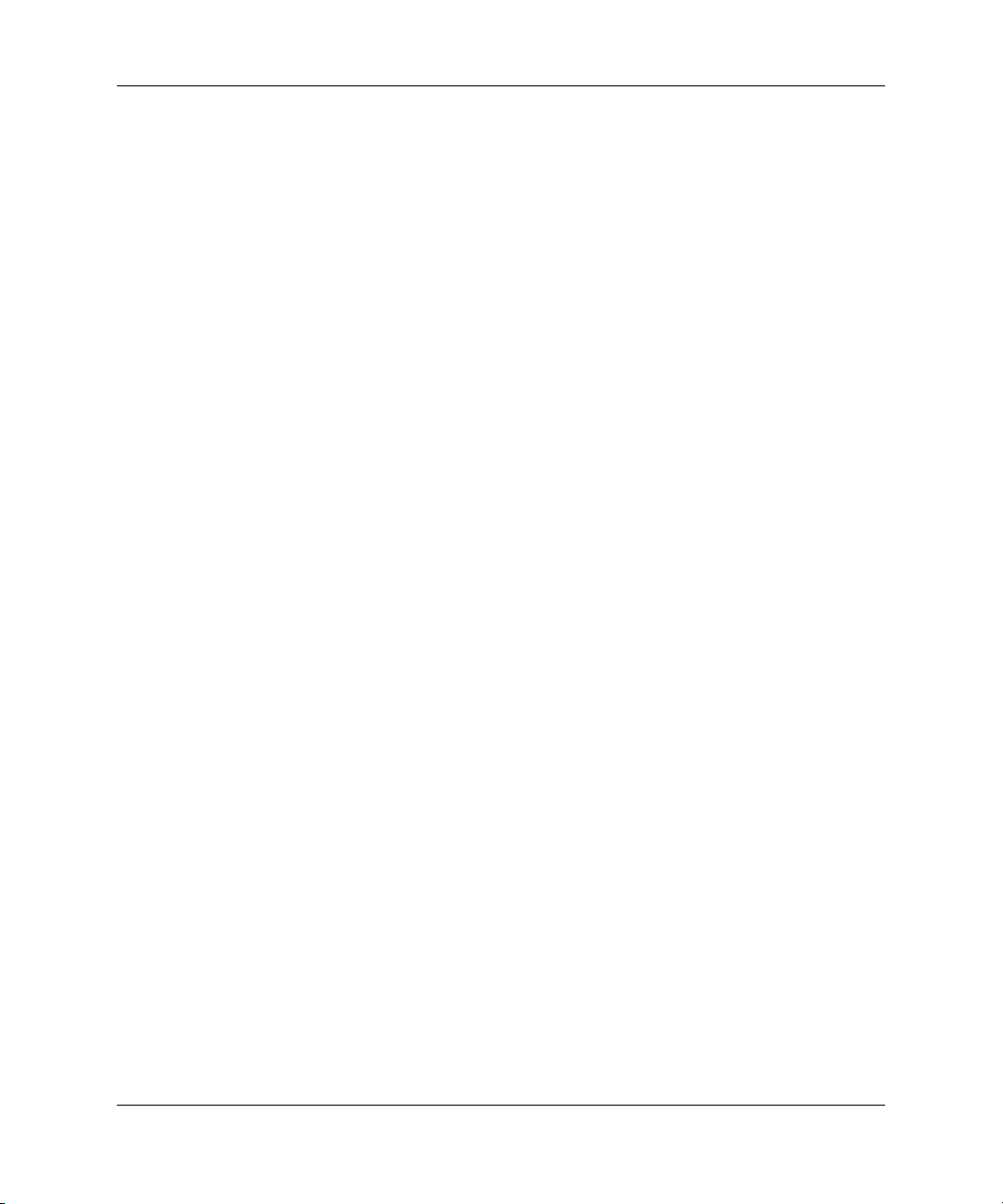
HP CCI
解决方案技术
诊断功能
■ 联机 ROM 快擦写
通过将用于远程 ROM 快擦写的智能组件与远程部署实用程
序 (Remote Deployment Utility, RDU) 控制台应用程序结合使
用,远程 ROM 快擦写功能支持从远程位置升级固件
(BIOS)。
■ ProLiant BL e-Class C-GbE 互连交换机
互连交换机将 40 个 10/100 以太网刀片式 PC 网络连接集中
到 4 个 RJ-45 千兆位以太网上行链路连接器中。每个上行链
路可以与所有 40 个网络连接通信;这样,只需使用这 4 个
连接器中的 1 到 4 个,便可以将与机箱连接的网线数量最多
减少至四十分之一。互连交换机符合业界标准,并且已经完
全预先配置好,随时可以使用。
有关这些工具和实用程序的详细信息,请参阅第 5 章 “部署和
管理”。
可用的硬件、软件和固件诊断工具包括:
■ ProLiant BL e-Class 集成管理器
■ 用于本地刀片式 PC 访问的诊断适配器 (需要图形诊断卡
选件)
■ 图形诊断卡选件
■ HP Systems Insight Manager
■ 开机自测 (POST)
■ 诊断实用程序
■ ROMPaq
■ 运行状况监视 LED 指示灯
2–10 www.hp.com
设置和安装指南
Page 21

最佳环境
3
规划安装
为使 HP CCI 解决方案实现最佳性能和最高可用性,请确保您的
操作环境符合以下方面的要求:
■ 地板强度
■ 间隔
■ 电源
■ 电子设备接地
■ 温度
■ 空气流通
有关这些要求的详细说明,请参阅文档 光盘中的 HP ProLiant
BL e-Class System Overview and Planning (HP ProLiant BL
e-Class 系统概述和规划)白皮书或访问 HP 网站:
www.hp.com
关于机架的警告和注意事项
安装机架前,请阅读以下警告和注意事项:
警告:
Å
设置和安装指南
为减少人身伤害或设备损坏的危险,请确保:
• 安装或卸下组件前机架足够稳固。
• 每次只能伸出一个组件。
• 调准用的螺栓要触地。
• 机架的全部重量均应由调准用的螺栓承担。
• 采用单机架安装方式时,机架上要安装稳定支撑脚。
www.hp.com 3–1
Page 22

规划安装
警告:
Å
Å
Ä
Ä
为减少人身伤害或设备损坏的危险,至少需要两个人才能从托板
上安全取下机架。空的
米(7英尺),通过脚轮移动时可能会变得不稳定。
2.1
沿着托板坡道卸下机架时,切勿站在机架正前方,请从机架两侧进行操
作。
警告:
在
的顶部和底部。
注意:
使用
架门插件
157847-B21
却环境,避免损坏设备。
注意:
如果使用HP机架或第三方机架,请遵循以下附加要求以确保充
分的空气流通,避免损坏设备:
• 前门和后门:如果
5,350
整个机架,以确保空气流通 (相当于所要求的
以用于通风)。
• 侧面:安装的机架组件与机架侧面板之间的间隔最少应为7厘米
(
2.75
机架中安装机箱时,请确保机架框牢牢固定到建筑结构
Telco
Compaq
部件号
[
327281- B21
(用于
22U
平方厘米 (
英寸)。
机架重
42U
品牌的
700 0
(用于
机架)
,以确保从前到后的适当空气流通和冷
]
机架包含封闭的前后门,您必须将
42U
平方英寸)的气孔均匀分布于从上到下的
830
公斤 (
115
系列机架时,必须安装通风良好的机
机架)和部件号
42U
磅),高度超过
253
64%
的开放区域,
注意:
Ä
3–2 www.hp.com
始终使用挡板来填充机架中所剩余的前面板U空间。这样可确保
适当的空气流通。如果使用不带挡板的机架,则不利于冷却,可能导致
温度过高而损坏设备。
设置和安装指南
Page 23
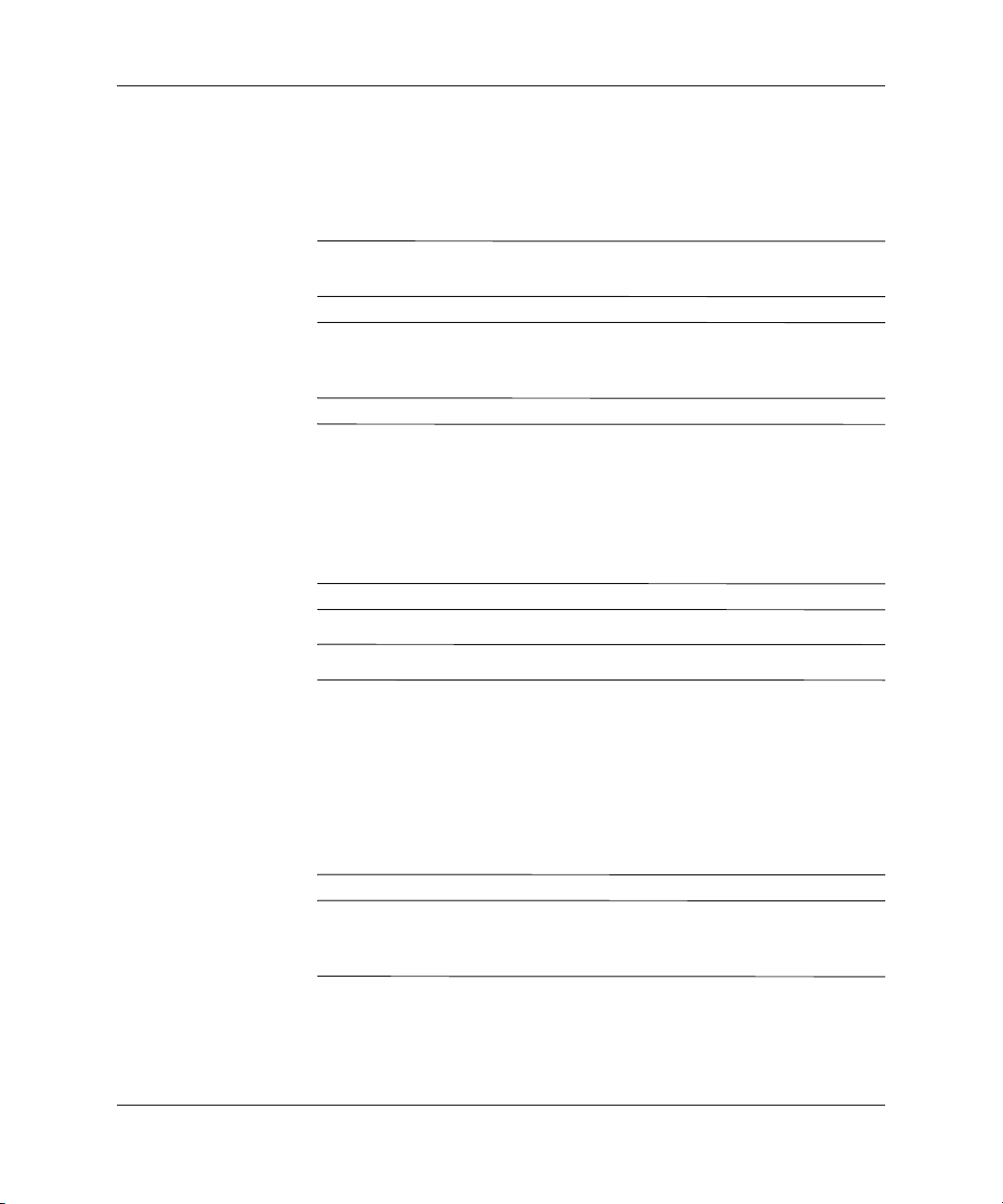
规划安装
ProLiant BL e-Class
安装 ProLiant BL e-Class 刀片式机箱前,请认真阅读以下警告和
注意事项:
警告:
Å
Å
Å
为减少人身伤害或设备损坏的危险,请留意安装说明中的所有警
告和注意事项。
警告:
危险高压可能造成人身伤害或设备损坏。通过检修门可以接触到
危险的高压电路。在常规运行或故障排除期间应锁住该门,或者将系统
安装在访问受控制的地点,只有合格的技术人员可以接触系统。
警告:
为减少电击或设备损坏的危险,请注意以下事项:
• 按照用户文档中的说明,只接触
维修。
• 务必使用电源线的接地插头。接地插头具有重要的安全保护功能。
• 请将电源线插头插入随手可及的接地电源插座。
• 拔下电源线插头可以断开机箱的电源。
警告:
为避免被高温表面烫伤,应在内部系统组件冷却之后再接触。
Å
刀片式机箱警告和注意事项
HP CCI
解决方案的特定部件或对其进行
设置和安装指南
警告:
Å
Å
ProLiant BL e-Class
坏的危险,请注意以下事项:
• 遵守当地关于职业保健与安全要求以及人工搬运货物的准则。
• 在安装或拆卸机箱前,先从机箱中卸下刀片式PC和电源。
• 在安装和拆卸机箱的过程中,特别是在机箱未固定到机架上时,请遵守注
意事项中的要求并在他人帮助下抬起和稳定机箱。如果要将机箱安装到机
架中胸部以上高度的位置,必须由第三个人负责将机箱与导轨对准,同时
另外两个人支撑机箱的重量。
警告:
ProLiant BL e-Class
源。如果必须卸下电源才能进行维修,请从墙上插座或机箱后面的交流
电连接器拔下电源线,断开所有电源。
刀片式机箱非常重。为减少人身伤害或设备损
刀片式机箱提供两条电源线,用于冗余交流电
www.hp.com 3–3
Page 24

规划安装
注意:
Ä
不过,在执行更换热插拔组件或排除故障等其它操作时可能需要将
刀片式PC通电。
注意:
Ä
响。此设备可防止硬件因电涌和电压峰值的影响而受损,并且可在电源
出现故障时使系统保持正常工作状态。
注意:
Ä
导致的静电释放会损坏电子元件。有关详细信息,请参阅附录B“静电
释放”。
注意:
Ä
须留在系统中,以保证空气流通,避免系统运行时温度过高。
准备进行软件部署
要准备进行软件部署,必须首先设置快速部署软件包或其它部
署方法。将在第 5 章 “部署和管理”中介绍这些部署方法。
在维修非热插拔组件时,必须将刀片式PC和
使用调节式
执行任何安装步骤前,请始终确保设备已正确接地。不正确接地
如果未准备好更换电源,请不要卸下电源。出现故障的电源也必
设备,以免设备受到电压波动和临时断电的影
UPS
或机箱断电。
/
快速部署软件包
要使用快速部署软件包部署刀片式 PC,您必须准备好用于分配
IP 地址的 DHCP 服务器、部署服务器 (可以是 DHCP 服务器所
在系统)和机箱中附带的快速部署光盘。
其它部署方法
如果未使用快速部署软件包,请使用您首选的部署基础结构。
刀片式 PC 上的网卡支持 PXE (仅限第一块网卡),并且支持
可引导 USB 光驱和 USB 软盘驱动器 (通过诊断适配器连接)。
3–4 www.hp.com
设置和安装指南
Page 25

机箱附带物品
刀片式机箱
规划安装
切记:
在HP、
刀片式机箱所需的所有机架安装硬件都包含在您的机箱中。对于
机架,将随
Compaq
Telco
品牌或第三方机架中安装
机架安装硬件单独提供一套可选套件。
ProLiant BL e-Class
Telco
有关部署选项和基础结构的详细信息,请参阅文档 光盘上的
HP ProLiant BL e-Class System Installation and Planning
(HP ProLiant BL e-Class 系统安装和规划)白皮书。
ProLiant BL e-Class 刀片式机箱附带以下物品:
■ 两套冗余热插拔电源和电源线
■ 四个冗余热插拔风扇
■ 刀片式 PC 挡板
■ 用于 ProLiant BL 服务器的 ProLiant Essentials Foundation
Pack
机架安装硬件
设置和安装指南
■ 用于 HP、 Compaq 品牌以及第三方机架的机架安装硬件
■ 数据连接线
注意:
Ä
Ä
每个刀片式PC托架中都应安装刀片式PC或刀片式PC挡板,
以保证正常通风和冷却。通风不好会导致因温度过高而损坏设备。
注意:
如果未准备好更换电源,请不要卸下电源。出现故障的电源也
必须留在系统中,以保证空气流通,避免系统运行时温度过高。
下面的图表列出了 ProLiant BL e-Class 刀片式机箱附带的标准机
架安装硬件(用于HP、 Compaq 品牌和第三方机架)。装运安
装在机架中的刀片式机箱时,可使用装运支架可选套件 (部件
号 293119-B21)固定机箱。有关详细信息,请参阅可选套件中
的说明文档。
www.hp.com 3–5
Page 26

规划安装
切记:
在HP、
刀片式机箱所需的所有机架安装硬件都包含在您的机箱中。对于
机架,将随
Compaq
Telco
品牌或第三方机架中安装
机架安装硬件单独提供一套可选套件。
ProLiant BL e-Class
标准机架安装硬件
Telco
编号 说明
1
2
未显示 机箱机架模板
机架导轨 (2个,左右各一)
螺钉袋
机架导轨具有以下功能:
■ 厚度可从 61 厘米调节至 91 厘米 (24 英寸到 36 英寸)
■ 厚度指示器,位于导轨中央
■ 根据机架导轨上的 “L”和 “R”标记可以区分机架导轨的
左侧和右侧 (以机架正面为标准)
刀片式
PC
装运刀片式 PC 时,每个包装箱中包含一台或十台刀片式 PC。
3–6 www.hp.com
设置和安装指南
Page 27

互连交换机
规划安装
如下所示, HP CCI 解决方案支持位于机箱背面的互连交换机。
已安装互连交换机的机箱背面
RJ-45
配线架选件
可选安装服务
已安装
您可以选择由 HP 来安装您的 HP CCI 解决方案。这样做有助于
从一开始确保最佳性能,对于关键性业务环境尤其重要。有关
更详细信息和具体价位,请与 HP 客户代表联系。
配线架的机箱背面
RJ-45
设置和安装指南
www.hp.com 3–7
Page 28

4
HP CCI
本章介绍了下列步骤:
■ 在机箱中安装互连托架的步骤
■ 用机架模板进行测量
■ 机架导轨的安装步骤
■ 将机箱装入机架中
■ HP CCI 解决方案的布线操作
❏ 互连托架连接器的识别步骤
❏ 机箱的布线操作
■ HP CCI 解决方案的通电步骤
■ HP CCI 解决方案的断电步骤
❏ 刀片式 PC 的断电步骤
❏ 机箱的断电步骤
■ 安装刀片式 PC
解决方案的安装与布线方式
设置和安装指南
■ 卸下刀片式 PC
■ 加装额外内存的步骤
■ 诊断适配器和图形诊断卡选件的连接步骤
www.hp.com 4–1
Page 29

HP CCI
解决方案的安装与布线方式
互连托架的安装步骤
只有先购买了互连托架,才能在机箱中安装该选件。在互连托
架上,还附带了集成管理器模块。
所有互连托架的安装步骤都相同。
✎
要安装互连托架,请执行以下操作:
1. 按下紫色的锁定器,使一个热插拔电源松脱 1。
紫色用来表明热插拔组件。
✎
2. 拉开手柄 2。
3. 从机箱中拉出热插拔电源 3。
卸下热插拔电源
4. 要卸下其它的热插拔电源,请重复第 1 步到第 3 步的操作。
4–2 www.hp.com
设置和安装指南
Page 30

5. 按下互连托架释放按钮 1。
6. 朝着机箱后侧拉动蓝色的弹出杆 2。
蓝色用来表明触点式内部组件。
✎
拉动互连托架弹出杆
7. 将互连托架装入机箱中 1。
HP CCI
解决方案的安装与布线方式
设置和安装指南
8. 将互连托架的定位杆转到锁定位置 2。
安装互连托架并锁定互连托架定位杆 (所示为互连交换机)
www.hp.com 4–3
Page 31

HP CCI
解决方案的安装与布线方式
9. 安装热插拔电源 1。
10. 合上电源手柄 2。
安装热插拔电源
4–4 www.hp.com
设置和安装指南
Page 32

利用机架模板进行测量的步骤
在垂直的机架支撑板上,通过机架模板划定适当的通孔以插入
卡舌。在机架模板上,用铅笔标出机架支撑板上下边缘的位置,
以便标识出支撑机箱的导轨的位置。
要利用机架模板来确定机箱所需的空间及其位置,请执行以下
操作:
1. 站在机架前面,然后辨明机架模板的正面。
2. 从最后安装的组件的顶部着手,将两个卡舌压进机架支撑板
的孔中,以确保机架模板紧贴在机架前面。
警告:
Å
无论是在装机前,还是在装机后,都必须将机架固定好。如果准
备在空的机架中装入机箱,就必须将其放在机架的底部,然后根据需要
从下到上依次安装其它机箱。
切记:
将机架模板上的模孔对准机架支撑板上的通孔。
HP CCI
解决方案的安装与布线方式
设置和安装指南
用机架模板进行测量
www.hp.com 4–5
Page 33

HP CCI
解决方案的安装与布线方式
3. 调整机架模板,使其各边与机架各边对齐。
切记:
4. 在机架上,用铅笔在准备安装机架导轨的位置上标明 “M”
1。
5. 在机架上标出机架模板上下边缘的位置,以便使机架模板与
后面的机箱对齐 2。
您可以利用画在机架支撑板上的标记,使机架模板保持对齐。
在机架上作标记,以便安装机箱
6. 将机架模板从机架的前面移到机架的后面。
7. 辨明机架模板的背面。
8. 在机架后面进行测量时,请重复第 2 步到第 5 步的操作。
妥善保管好机架模板,以备后用。
✎
4–6 www.hp.com
设置和安装指南
Page 34

机架导轨的安装步骤
1. 测量机架的深度。
2. 确保导轨锁定轮已处于解除锁定的位置上 1。
3. 按下导轨锁定卡舌,解除对机架导轨的锁定 2。
4. 参照机架导轨上的数字,调节机架导轨的长度,使其与机架
深度相匹配 3。 Compaq 品牌机架的深度 (29 英寸)已清
楚地标示在机架导轨上。
HP CCI
解决方案的安装与布线方式
设置和安装指南
解除对机架导轨的锁定,并进行调节
切记:
根据机架导轨上的数字调节其长度时,只能使它与机架的深度大
体相符。必须拧紧机架导轨,才能确保其长度完全适中。
www.hp.com 4–7
Page 35

HP CCI
解决方案的安装与布线方式
5. 在机架上,将右侧导轨的后端插入用模板进行测量时所作的
标记处。
根据机架导轨上的 “L”和 “R”标记,可区分出左侧和右侧的
✎
机架导轨 (以机架正面为参照点)。
插入机架导轨的后端
4–8 www.hp.com
设置和安装指南
Page 36
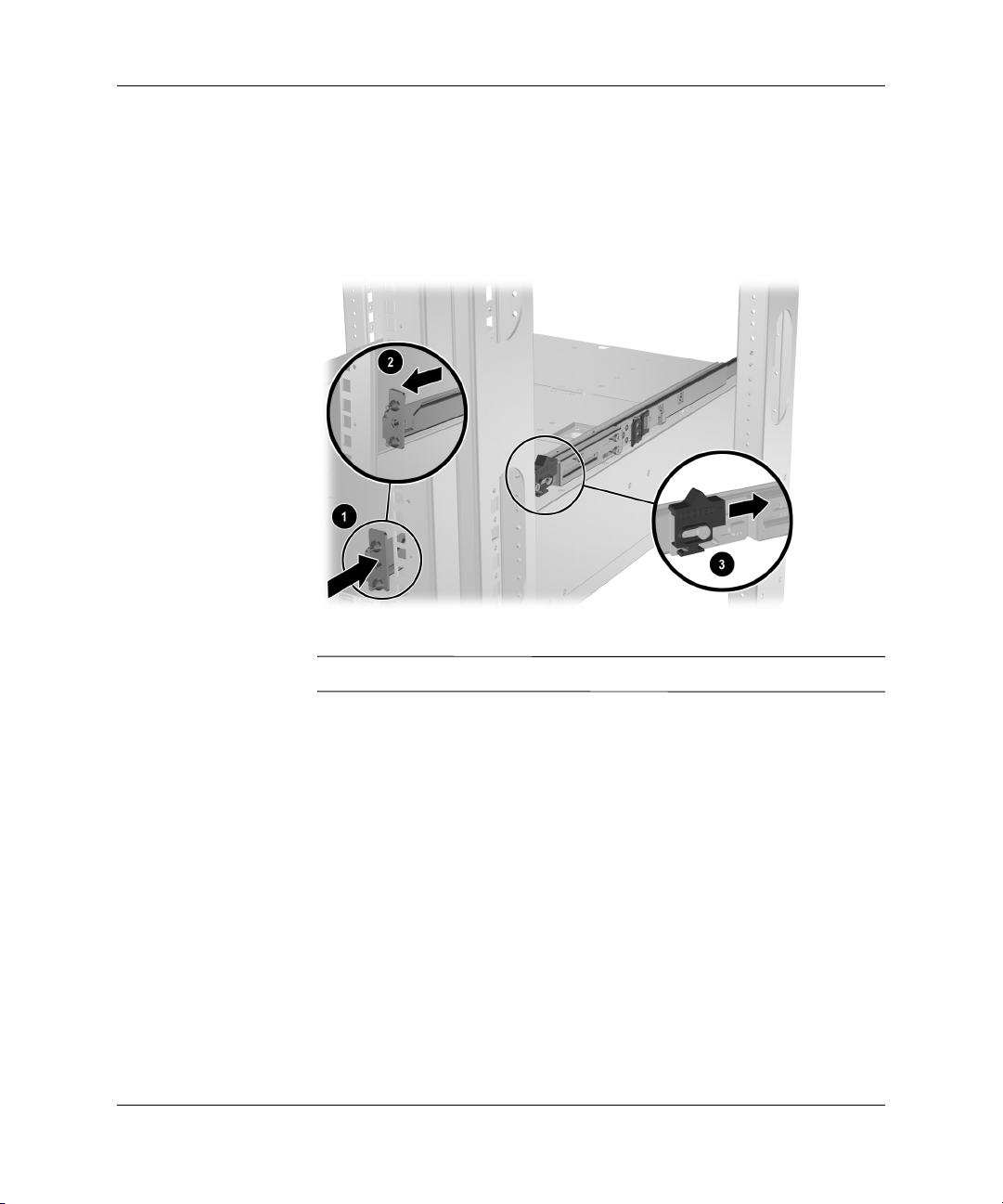
HP CCI
6. 朝着机架后方按压弹簧式机架导轨 1。
7. 借助用模板进行测量时所作的标记,将右侧导轨的前端与各
个孔对齐,然后松开导轨,使其锁定就位 2。
8. 使锁定轮处于啮合状态 3。
解决方案的安装与布线方式
设置和安装指南
插入机架导轨的前端,并使锁定轮处于啮合状态
注意:
必须尽可能地将机架导轨装牢。如果安装不当会使设备受损。
Ä
将右侧的机架导轨装妥后,请按相同的步骤安装左侧的机架导
轨。
www.hp.com 4–9
Page 37

HP CCI
解决方案的安装与布线方式
在机架内安装机箱的步骤
机箱在出厂时,配备了两种尺寸的指旋螺钉:
■ 10-32 号指旋螺钉带有白色六角垫圈,适合在 Compaq 品牌
的机架和某些 HP 及第三方的机架上使用
■ M6 号指旋螺钉带有黑色六角垫圈,适合在某些以公制尺寸
为准的第三方机架上使用
要更换指旋螺钉,请执行以下操作:
1. 向外拉出指旋螺钉 1。
2. 在按住六角垫圈的同时,拧下指旋螺钉 2。
3. 卸下指旋螺钉和六角垫圈 3。
卸下指旋螺钉和六角垫圈
4–10 www.hp.com
设置和安装指南
Page 38

HP CCI
4. 在机箱内侧,将六角垫圈放在螺孔背后 1。
5. 将螺钉穿过螺孔,插入机箱中。
6. 朝里按下螺钉头,使弹簧完全压紧 2。
7. 将六角垫圈拧到螺柱上,一直沿着螺钉的螺纹旋转,直到它
牢牢地固定在指旋螺钉套内为止 3。
解决方案的安装与布线方式
设置和安装指南
更换指旋螺钉、弹簧和六角垫圈
8. 在安装其它的指旋螺钉时,请重复第 1 步到第 7 步的操作。
警告:
Å
Å
Ä
为了减轻机箱的重量,请先取出两个热插拔电源,然后再将其装
入机架中。
警告:
至少应有两人抬着机箱,将其装入机架中。如果机箱在机架中的
安装高度超出了胸部的高度,除了需要有两个人抬着机箱外,还必须有
第三个人负责对准机箱和导轨。
注意:
不要用指旋螺钉来取出机架中的机箱。应使用位于指旋螺钉上方
的手柄。
www.hp.com 4–11
Page 39

HP CCI
解决方案的安装与布线方式
要将机箱装入机架,请执行以下操作:
1. 安装互连托架。有关信息,请参阅本章中的 “互连托架的
安装步骤”一节。
2. 站在机架的前方。
3. 使机箱的底部对准机架导轨顶部。
4. 将机箱完全滑入机架中 1。
5. 拧紧指旋螺钉,使机箱固定在机架中 2。
将机箱装入机架中
HP CCI
解决方案的布线操作
HP CCI 解决方案不需要进行内部布线。该解决方案中装有互连
交换机,通过它便可进行外部布线。
机箱的布线过程由以下步骤组成:
■ 识别互连交换机的连接器
■ 对刀片式机箱进行布线
4–12 www.hp.com
设置和安装指南
Page 40

HP CCI
解决方案的安装与布线方式
ProLiant BL e-Class C-GbE
互连交换机连接器
互连交换机可将刀片式 PC 上的 40 个 10/100 以太网连接减至
4 个千兆位以太网上行链路 RJ-45 连接器上。
互连交换机上附带了集成管理器模块。
✎
互连交换机连接器
编号 说明 位置
交换机B上的千兆位以太网26端口的连接器 互连交换机
1
交换机B上的千兆位以太网25端口的连接器 互连交换机
2
集成管理器的管理连接器 (
3
集成管理器控制台连接器 (串行)
4
机箱链路
5
机箱链路
6
交换机A上的千兆位以太网26端口的连接器 互连交换机
7
交换机A上的千兆位以太网25端口的连接器 互连交换机
8
这些项用于表示集成管理器模块的连接器。
*
✎
设置和安装指南
(RJ-45)
(RJ-45)
连接器 — 保留
连接器 — 保留
10/100
以太网)
*
*
*
www.hp.com 4–13
*
集成管理器模块
集成管理器模块
集成管理器模块
集成管理器模块
Page 41

HP CCI
解决方案的安装与布线方式
RJ-45
配线架选件
RJ-45 配线架可用作容错以太网通道,因为每台刀片式 PC 的每
块网卡都与此托架背面安装的配线架的 40 个 RJ-45 端口的其中
一个对应。
已安装
配线架的机箱背面
RJ-45
编号 说明 位置
刀片式PC托架20网卡1的
1
RJ-45
连接器
RJ-45
配线架
刀片式PC托架20网卡2的
2
集成管理器模块连接器 (
3
集成管理器控制台连接器 (串行)
4
机箱链路
5
机箱链路
6
刀片式PC托架1网卡1的
7
刀片式PC托架1网卡2的
8
这些项用于表示集成管理器模块的连接器。
*
✎
连接器 (保留)
(RJ-45)
连接器 (保留)
(RJ-45)
10/100
RJ-45
RJ-45
RJ-45
连接器
以太网)
*
*
*
连接器
连接器
*
4–14 www.hp.com
配线架
RJ-45
集成管理器模块
集成管理器模块
集成管理器模块
集成管理器模块
配线架
RJ-45
配线架
RJ-45
设置和安装指南
Page 42

机箱的布线操作
Ä
HP CCI
注意:
不要将外部设备与机箱链路
简介上将该设备列为支持的设备。如果将不支持的外部设备与机箱链接
连接器相连,就可能使外部设备受损。
(RJ-45)
连接器相连,除非在规格说明
(RJ-45)
解决方案的安装与布线方式
要在已装入机架的 ProLiant BL e-Class 刀片式机箱上进行布线,
请执行以下操作:
1. 要在本地访问和配置集成管理器,请使用 (随机箱附带的)
数据传输线将客户端设备 (运行 VT-100 终端仿真软件)连
接到集成管理器控制台的连接器上。要通过网络访问和配置
集成管理器,请将集成管理器通过管理连接器连接到管理网
络。
2. 将刀片式 PC 网络连接器连接到您的网络
❏ 确保互连交换机至少连接了一个上行链路连接器。
所有刀片式 PC 的网卡都可以路由到任意的上行链路
连接器上。但是,由于默认情况下每台刀片式 PC 只
有网卡 1 支持 PXE,因此建议使用交换机 A 上的端口
25 或 26 来支持 PXE 功能。
设置和安装指南
Ä
❏ 确保 RJ-45 配线架的各条电缆连接到了您要在机箱内
安装的每台刀片式 PC。默认情况下,每台刀片式 PC
只有网卡 1 RJ-45 连接器提供支持 PXE 的连接。
3. 将交流电源线与一个热插拔电源相连。
注意:
使用交流电源线将外部交流电源和机箱电源相连后,机箱将立即
通电。
www.hp.com 4–15
Page 43

HP CCI
解决方案的安装与布线方式
4. 将网络电缆和电源线捆在一起,沿着机架外沿布设。
通过互连交换机进行解决方案的布线操作
通过
切记:
地客户端设备 (如膝上型计算机)的控制台连接器。
4–16 www.hp.com
配线架进行解决方案的布线操作
RJ-45
应确保以适当的方式布设机箱电缆,以便能够快速便捷地连接本
设置和安装指南
Page 44
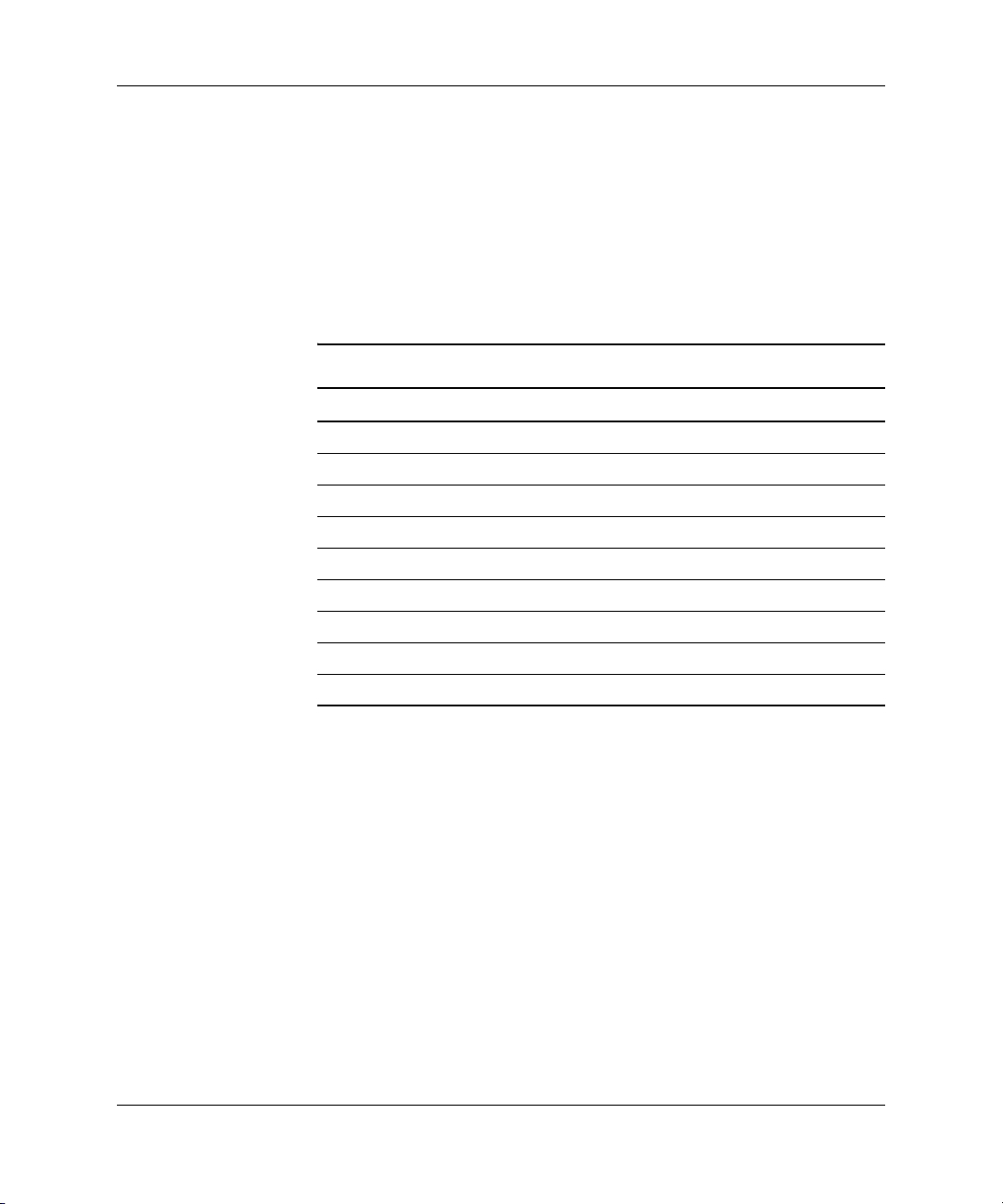
数据传输线
HP CCI
解决方案的安装与布线方式
5. 在每台已安装的刀片式 PC 机箱上进行布线时,请重复第 1
步到第 4 步的操作。
如果要将串行设备 (如膝上型计算机)连接到集成管理器上的
控制台连接器上,请确保使用的是随机箱附带的数据传输线而
不是直通电缆。请根据下表来确定此电缆的规格。
数据传输线的电缆插脚引线
信号名称
TxD323
RxD232
RTS785
CTS874
GND557
DSR 6 4 20
CD 1 4 20
DTR 4 1 & 6 6 & 8
TxD323
EM PIN
DB-9 PIN
DB-25 PIN
设置和安装指南
www.hp.com 4–17
Page 45

HP CCI
解决方案的安装与布线方式
刀片式
的安装步骤
PC
Ä
Ä
注意:
释放的静电可能会损坏电子元件。在开始执行任何安装步骤前应
采取适当的接地措施。有关详细信息,请参阅附录B“静电释放”。
要安装刀片式 PC,请执行以下操作:
1. 确定硬件的配置和部署程序。有关信息,请参阅第 5 章
“部署和管理”。
2. 将刀片式 PC 装入机箱前,请安装或升级内存。有关信息,
请参阅本章中的 “安装其它内存”一节。
注意:
刀片式PC的托架上应始终装有刀片式PC或刀片式PC挡板。
只有这样,才能保持空气流通。托架空置可能导致散热不当和温度过高
而受损。
3. 要卸下刀片式 PC 的挡板,请执行以下操作:
a. 按下刀片式 PC 挡板上的弹出卡舌 1。
b. 从托架中拖出刀片式 PC 的挡板 2。
卸下单托架刀片式PC挡板
4–18 www.hp.com
设置和安装指南
Page 46

卸下五托架刀片式PC挡板
妥善保管好刀片式 PC 挡板,以备后用。
✎
HP CCI
解决方案的安装与布线方式
设置和安装指南
切记:
在第一次安装刀片式PC前,应确定硬件的配置和部署程序。
有关信息,请参阅第5章 “部署和管理”。
www.hp.com 4–19
Page 47

HP CCI
解决方案的安装与布线方式
4. 要安装刀片式 PC,请执行以下操作:
a. 将刀片式 PC 与机箱上的刀片式 PC 托架对齐,然后将刀
片的一部分推入机箱中。
b. 按下刀片上的释放锁定器 1。
c. 向下拉动弹出杆 2。
拉开刀片弹出杆
4–20 www.hp.com
设置和安装指南
Page 48

Ä
HP CCI
注意:
刀片式PC只能以一种方式装入托架。如果不能顺利地将刀片式
推入托架中,请确定刀片式PC的方向准确无误。
PC
解决方案的安装与布线方式
d. 将刀片式 PC 推入机箱中,直到弹出杆卡住机箱为止 1。
e. 听到表示刀片式 PC 已就位的咔嗒声后,合上弹出杆 2。
设置和安装指南
安装刀片式
切记:
PC
在每个卸掉挡板的位置上安装刀片式PC。
5. 在安装每个刀片式 PC 时,请重复第 2 步到第 6 步的操作。
www.hp.com 4–21
Page 49

HP CCI
解决方案的安装与布线方式
HP CCI
HP CCI
刀片式
PC
解决方案的通电步骤
将交流电源线与背面板上的热插拔电源相连后,机箱将立即通
电。该机箱上安装的所有 PC 刀片将在大约 1 秒钟后同时通电。
插上第二个电源备用。
卸下刀片式 PC 挡板并将刀片式 PC 装入机箱前面板后,该刀片
式 PC 也将立即通电。
解决方案的断电步骤
您可以关闭一个或多个刀片式 PC、甚至整个机箱的电源。
的断电步骤
要关闭某个刀片式 PC 的电源,请执行以下操作:
1. 确保刀片式 PC 没有处于活动状态。
有关刀片式 PC 的 LED 指示灯的具体信息,请参阅附录 E
“LED 指示灯和开关”。
2. 如果该刀片式 PC 处于活动状态,请根据需要通知用户并终
止应用程序。
3. 关闭操作系统。此操作可能会关闭刀片式 PC 的电源。
4. 如果刀片式 PC 仍通电,请使用以下两种方法之一关闭其电
源:
❏ 使用集成管理器
或
❏ 按下刀片式 PC 前面的电源按钮
切记:
有关使用集成管理器关闭刀片式PC电源的信息,请参阅
HP ProLiant BL e-Class Integrated Administrator User Guide
(
HP ProLiant BL e-Class
4–22 www.hp.com
集成管理器用户指南)。
设置和安装指南
Page 50

关闭刀片式PC的电源
紧急
要
注意:
紧急关闭刀片式PC会导致未保存的数据丢失。
Ä
HP CCI
关闭刀片式 PC,需按住刀片的电源按钮达 4 秒钟。
解决方案的安装与布线方式
机箱的断电步骤
Ä
设置和安装指南
要以和缓的方式关闭机箱和所有刀片式 PC 的电源,请按下机箱
的电源按钮。如果您使用的操作系统是 Microsoft Windows XP,
则机箱将自动和缓地关闭所有刀片式 PC,然后机箱也将断电。
要同时
源按钮达 4 秒钟。
注意:
紧急
关闭机箱和所有刀片式 PC 的电源,需按住机箱的电
紧急关闭机箱电源会导致所有刀片式PC上未保存的数据丢失。
www.hp.com 4–23
Page 51

HP CCI
解决方案的安装与布线方式
卸下刀片式
PC
要卸下刀片式 PC,请执行以下步骤:
1. 按下释放锁定器 1。
2. 向下拉动弹出杆 2。
3. 从机箱中卸下刀片式 PC 3。
卸下刀片式
PC
安装其它内存
刀片式 PC 支持以下内存功能:
■ 注销 SODIMM DDR 333 内存
有关详细信息,请参阅 HP 网站上的规格说明简介:
www.hp.com
■
可以将 512MB 的系统内存扩展到 1GB (系统内存中留有
32MB 供处理器使用)
■ 两个 SODIMM 插槽
4–24 www.hp.com
设置和安装指南
Page 52

HP CCI
解决方案的安装与布线方式
要在刀片式 PC 上安装 SODIMM,请执行以下操作:
1. 切断刀片式 PC 的电源。有关信息,请参阅本章中的
“刀片式 PC 的断电步骤”一节。
2. 从机箱中卸下刀片式 PC。有关信息,请参阅本章中的
“卸下刀片式 PC”一节。
3. 将刀片式 PC 放在平整绝缘的表面上。
4. 找到刀片式 PC 上的 SODIMM 插槽销:
❏ SODIMM 插槽 1 的销 1
❏ SODIMM 插槽 2 的销 2
切记:
上,则
两个
SODIMM
SODIMM 2
的安装方向应该相反。如果
的标签应朝下。
SODIMM 1
的标签朝
设置和安装指南
SODIMM
插槽销
www.hp.com 4–25
Page 53

HP CCI
解决方案的安装与布线方式
切记:
5. 要卸下现有的 SODIMM,请执行以下操作:
a. 释放 SODIMM 插槽 1 两侧的锁定器 1。
b. 从刀片式 PC 中取出 SODIMM 2。
只有要升级
SODIMM
时,才执行第5步操作。
取出
SODIMM
4–26 www.hp.com
设置和安装指南
Page 54

HP CCI
解决方案的安装与布线方式
6. 要安装 SODIMM 1,请执行以下操作:
a. 将 SODIMM 上的凹槽对准 SODIMM 插槽上的卡舌,
将 SODIMM 微微倾斜地插入插槽中 1。
b. 朝着板卡的方向按下 SODIMM,确保其完全就位,
而且锁定器卡入到位 2。
安装
SODIMM
设置和安装指南
7. 要在 SODIMM 插槽 2 中装入第二个 SODIMM,请重复
第 6 步的操作。
www.hp.com 4–27
Page 55

HP CCI
解决方案的安装与布线方式
图形诊断卡和诊断适配器的连接步骤
在刀片式 PC 的主板上安装图形诊断卡选件后,就可以启用视频
功能。
为了连接诸如键盘、视频设备、鼠标、 USB 软盘驱动器或 USB
光驱等外围设备,请将诊断适配器连到位于刀片式 PC 前面的诊
断连接器上。
切记:
如果外设支持热插拔功能,您可以在不关机的情况下通过诊断适
配器加装外设。由于
器后必须重新启动刀片式PC。
接这些设备后重新启动刀片式PC。
要安装图形诊断卡和诊断适配器,请执行以下操作:
1. 切断刀片式 PC 的电源。有关信息,请参阅本章中的 “刀片
式 PC 的断电步骤”一节。
2. 取出刀片式 PC。有关信息,请参阅本章中的 “卸下刀片式
PC”一节。
设备不支持热插拔技术,因此连接诊断适配
PS/2
USB
设备支持热插拔功能,因此不必在连
3. 将刀片式 PC 放倒在平面上,然后将图形诊断卡选件装入插
槽中。
安装图形诊断卡选件
4–28 www.hp.com
设置和安装指南
Page 56

HP CCI
解决方案的安装与布线方式
4. 将刀片装入机箱中。有关信息,请参阅本章中的
“刀片式 PC 的安装步骤”一节。
5. 将诊断适配器插到刀片式 PC 上的诊断连接器中 1。
6. 拧紧指旋螺钉,使诊断适配器就位 2。
设置和安装指南
连接诊断适配器
www.hp.com 4–29
Page 57

HP CCI
解决方案的安装与布线方式
请按照下面的图表来识别诊断适配器上的连接器。
诊断适配器上的连接器
编号 说明
1
PS/2
鼠标连接器
2
3
4
5
6
4–30 www.hp.com
USB 1.1 #2
串行连接器
PS/2
USB 1.1 #1
视频连接器
键盘连接器
设置和安装指南
Page 58

部署和管理
本章提供了以下信息:
■ 简要介绍在刀片式 PC 上部署软件的方法
❏ 通过快速部署软件包进行自动部署
❏ 其它部署方法
❏ 诊断适配器和图形诊断卡选件
■ 关于 HP CCI 解决方案支持的软件和实用程序的配置说明
❏ 支持的操作系统
❏ 计算机设置 (F10) 实用程序
❏ ROMPaq 实用程序
❏ 远程快擦写 ROM
❏ ProLiant BL e-Class 集成管理器
5
设置和安装指南
❏ HP Systems Insight Manager
❏ ProLiant BL e-Class C-GbE 互连交换机管理工具和实用
程序
www.hp.com 5–1
Page 59
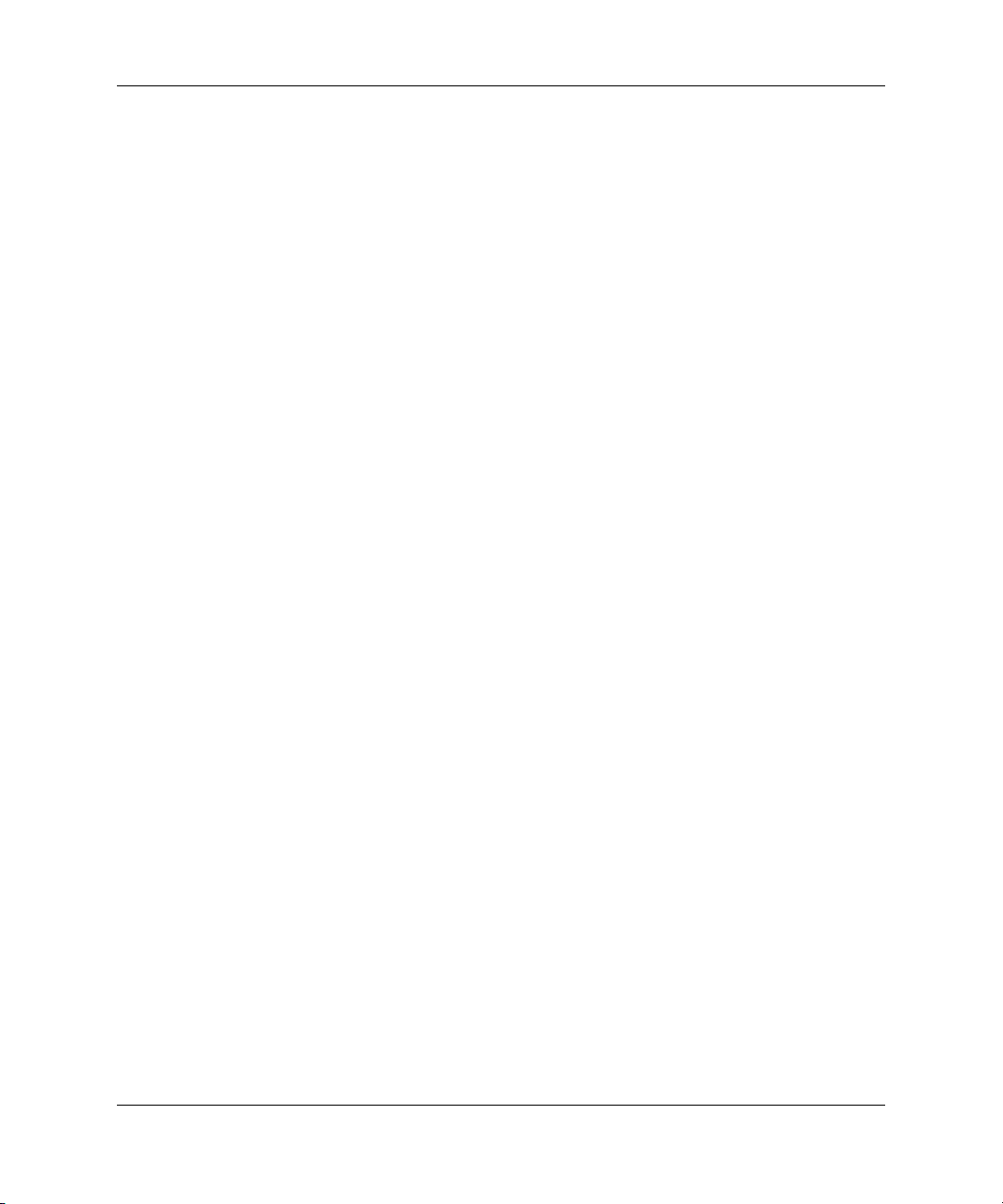
部署和管理
刀片式
部署选项
PC
刀片式 PC 是专为快速部署而设计的,非常适合在无人参与
(无人值守)的情况下通过网络来安装和配置软件时使用。快速
部署软件包是刀片式 PC 的最佳选择。有了它,便可以通过易于
使用的遥控图形部署控制台,轻松地配置数个或数百个刀片。
支持 PXE 的网卡 (只是第一块网卡)以及对刀片式 PC 上可引
导 USB 软盘驱动器和 USB 光驱的支持,也便于用户采用其它
的部署方法。
通过快速部署软件包进行自动部署
快速部署软件包 (RDP) 中包含以下两种功能强大的产品:Altiris
部署解决方案和 ProLiant 集成模块。 RDP 控制台的图形界面可
以直观地显示诸如脚本和图像等众多的拖放操作,籍此将操作
系统和应用程序同时部署到多个刀片式 PC 中。快速部署软件包
还具有一些高级功能,可以根据刀片式 PC 的物理机架、机箱以
及托架的位置来检测并显示刀片式 PC。您可以对部署控制台进
行设置,以便在新安装的刀片式 PC 上自动安装预定义的配置。
有关快速部署软件包的详细信息,请咨询授权代理商,也可以
参阅随机箱附带的快速部署光盘或访问下列网站:
www.hp.com/servers/rdp
其它部署方法
刀片式 PC 的网卡支持 PXE (仅限第一个块网卡),而且支持
可引导 USB 软盘驱动器和光驱,以及通过诊断适配器连接的键
盘、视频设备和鼠标。有了上述功能,您就可以采用自己的网
络部署方式或者本机人工部署方式在刀片式 PC 上引导和安装
软件。
5–2 www.hp.com
设置和安装指南
Page 60

诊断适配器和图形诊断卡选件
借助于诊断适配器和图形诊断卡选件,您可以将外设直接连到
刀片式 PC 上,从而对本地的运行状况进行监视和管理。使用诊
断适配器和图形诊断卡选件,您可以执行以下操作:
■ 查看刀片式 PC 的事件信息 (请参阅本章中的 “刀片式 PC
的事件信息”一节。)
■ 快擦写刀片式 PC 的 ROM (请参阅本章中的 “对刀片式 PC
的 ROM 进行快擦写”一节。)
■ 在部署期间查看软件信息
有关如何连接诊断适配器和图形诊断卡选件的说明,请参阅
第 4 章“HP CCI 解决方案的安装与布线方式”。
切记:
如果外设支持热插拔功能,您可以在不关机的情况下通过诊断适
配器加装外设。
部署和管理
设置和安装指南
www.hp.com 5–3
Page 61

部署和管理
刀片式
的功能和支持的软件
PC
支持的操作系统
计算机设置
(F10)
安装操作系统、应用程序和优化的驱动程序等操作都属于配置
刀片式 PC 的范畴。
有了快速部署软件包,您就可以自动检测和配置硬件,并安装
优化的驱动程序。
刀片式 PC 支持 Microsoft Windows XP Professional SP1a 或更高
版本。
实用程序
计算机设置 (F10) 实用程序可用来完成配置工作,而且您可以通
过它来查看刀片式 PC 的配置信息。刀片式 PC 在出厂时已经过
预配置。除非您想要更改默认设置,否则无需使用计算机设置
实用程序对其进行配置。下表列出了计算机设置实用程序的菜
单选项。
要访问计算机设置 (F10) 实用程序,请安装图形诊断卡选件和诊
断适配器,同时在要访问的刀片上安装键盘和显示器,然后在
引导过程中按
F10 键。
远程控制台用户则可以通过集成管理器来访问计算机设置 (F10)
实用程序。通过集成管理器重新引导刀片后,依次按下
和
0 (零)键。有关 0 详细信息,请参阅 HP ProLiant BL
e-Class Integrated Administrator User Guide (HP ProLiant BL
e-Class 集成管理器用户指南)。
先按下 Esc 键,再按下 1 和 0 之间的数字键,即可使用远程控
✎
制台上的
用
F11 功能键;而依次按下 Esc 和 @,则可以使用 F12 功能
键。
此外,还可以通过系统软件管理器 (SSM) 对刀片式 PC 的配置
信息进行远程管理。有关详细信息,请参阅下列网站中的内容:
www.hp.com/go/ssm
5–4 www.hp.com
F1 和 F10 之间的功能键。依次按下 Esc 和 !,即可使
Esc 键
设置和安装指南
Page 62
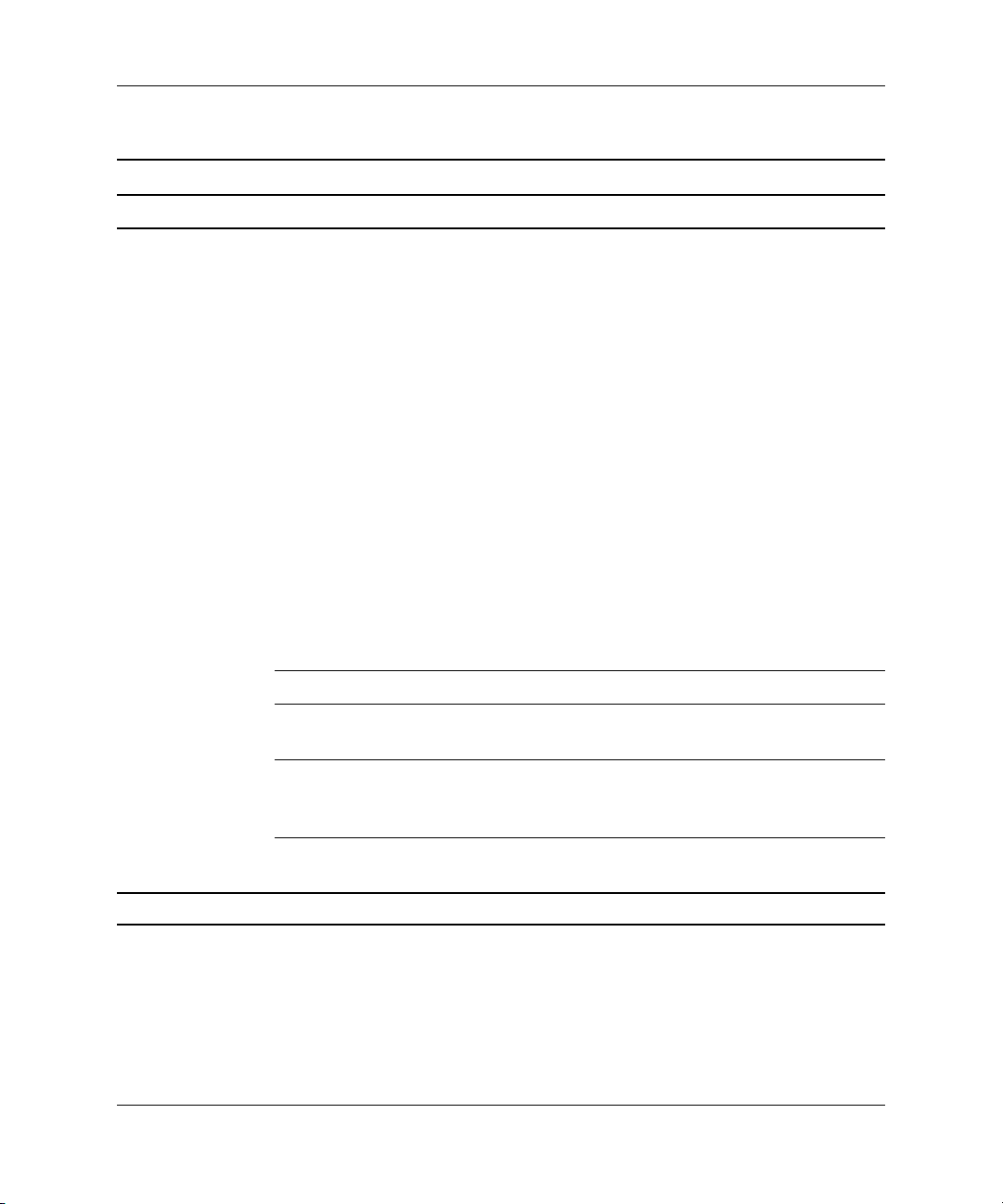
部署和管理
计算机设置
(F10)
实用程序
标题 选项 说明
File
(文件)
System information
(系统信息)
内容:
• 产品名称
• 处理器类型
• 高速缓存大小
• 所装内存的大小
• 已启用的内置网卡1的集成
• 已启用的内置网卡2的集成
• 系统
• 机箱序列号
• 资产跟踪编号
•
• 机架名
• 机箱名
• 机箱型号
(关于) 显示版权通告。
About
Set Time and Date
用于设置系统时间和日期。
(设置时间和日期)
Save to Diskette
(保存到软盘)
将系统配置 (包括
的
CPQsetup.txt
Restore from Diskette
(从软盘中恢复)
从软盘或
置。
速度
/
步进
/
(L1/L2)
速度
/
MAC
MAC
(包含系列名称和版本)
ROM
CMS(Transmeta Code Morphing
修订版
)保存到已格式化
CMOS
1.44-MB
软盘或
钥匙形闪存盘上的
USB
文件中。
钥匙形闪存盘上恢复系统配
USB
地址
地址
软件)
硬件的具体配置不同,所支持的计算机设置实用程序选项也会有所不同。
✎
设置和安装指南
www.hp.com 5–5
Page 63
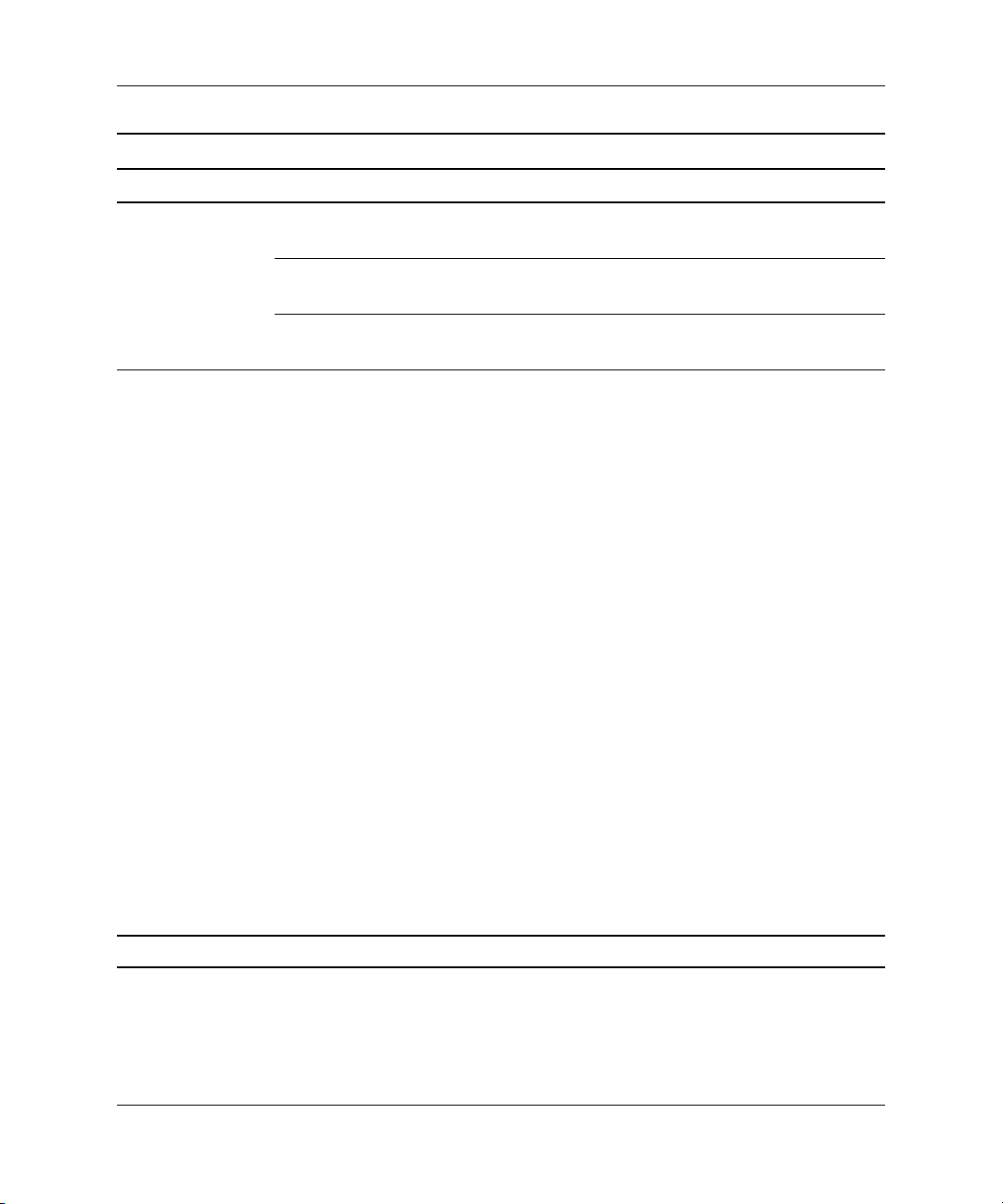
部署和管理
计算机设置
标题 选项 说明
(文件)
File
(续)
Storage
硬件的具体配置不同,所支持的计算机设置实用程序选项也会有所不同。
✎
(F10)
(存储)
实用程序
Set Defaults and Exit
(设置默认值并退出)
Ignore changes and exit
(忽略更改并退出)
Save Changes and Exit
(保存更改并退出)
Device Configuration
(设备配置)
(续)
恢复出厂默认设置,包括清除设置的所有密
码。
退出计算机设置实用程序,而且不应用或保
存任何更改。
保存对系统配置所做的更改并退出计算机设
置实用程序。
列出已安装的所有存储设备 (由
制)。
一旦选取某个设备,便会显示详细信息和选
项。
Transfer Mode
设备)
指定活动数据传输模式。对应的选项 (取决
于设备功能)有
(增强型
DMA
。
UDMA
Translation Mode
磁盘)
IDE
用于选择设备使用的转换模式。这样一来,
就可以访问其它系统上分区和格式化的
BIOS
磁盘。对于使用较早版本的
SCO UNIX
样做。 对应的选项有
Assisted(LBA
None
Ä
版本
(无)。
注意:
通常,不应更改
转换模式。如果所选的转换模式与磁盘进
行分区和格式化时使用的转换模式不兼
容,就无法访问该磁盘上的数据。
控
BIOS
(传输模式)
PIO 0、Max PIO、Enhanced
DMA)、Ultra DMA 0和Max
(转换模式)
)的用户来讲,有必要这
3.2
辅助)、
Bit-Shift
User
BIOS
(只适用于
(只适用于
(例如
UNIX
(移位)、
(用户)和
自动选择的
IDE
LBA
5–6 www.hp.com
设置和安装指南
Page 64

部署和管理
计算机设置
(F10)
实用程序
(续)
标题 选项 说明
Storage
(续)
(存储)
Device Configuration
(设备配置)(续)
Translation Parameters
于
磁盘)
IDE
用于指定诸如逻辑柱面数、磁头数和每磁道
扇区数等参数,
作系统或应用程序的磁盘
盘驱动器能够接受的术语。逻辑柱面数不能
超过
,磁头数不能超过
1024
区数不能超过63。只有将驱动器转换模式设
置为
(用户)时,才能显示和更改上述
User
字段。
Multisector Transfers
(只适用于
IDE
指定每个多扇区
对应的选项 (取决于设备功能)有
(禁用)、8和16。
Storage Options
(存储选项)
Removable Media Boot
(可拆卸介质引导)
启用
禁用从可拆卸介质引导系统的功能。
/
Primary IDE Controller
(主
IDE
控制器)
用于启用或禁用主
型支持此功能。
BIOS IDE DMA Transfers
(
BIOS IDE DMA
用于控制
BIOS
如果选择了 “启用”,
数据传输的方式来响应所有的
果选择了 “禁用”,
传输的方式响应所有的磁盘
硬件的具体配置不同,所支持的计算机设置实用程序选项也会有所不同。
✎
(转换参数)
使用此类参数将来自操
BIOS
请求转换为硬
I/O
256
(多扇区传输)
磁盘)
操作所传输的扇区数。
PIO
控制器。只有某些机
IDE
传输)
响应磁盘
请求的方式。
I/O
便会通过
BIOS
I/O
便会通过
BIOS
I/O
(仅适用
,每磁道扇
Disabled
DMA
请求。如
数据
PIO
请求。
设置和安装指南
www.hp.com 5–7
Page 65

部署和管理
计算机设置
标题 选项 说明
Storage
(续)
(F10)
(存储)
实用程序
IDE DPS Self-Test
(
IDE DPS
(续)
自测)
用于在具备执行驱动器保护系统
Protection System, DPS)
驱动器上执行自测。
✎
引导顺序 用于指定对连接的外设 (诸如硬盘驱动器、
USB
导操作系统映像时所依据的顺序。列表中的
每个设备都可以单独作为可引导操作系统源
而加以考虑 (或排除在外)。
Security
(安全保护)
Setup Password
(设置密码)
用于设定和启用设置 (管理员)密码。
✎
System ID
(系统标识)
具体设置:
(Drive
自测功能的
系统上至少得连有一个具备执行
自测功能的驱动器,才会显示该选项。
设备或网卡)进行检查,从而确定可引
如果设定了设置密码,那么在更改计算机
设置实用程序选项、快擦写
对
Windows
更改时,就需要输入该密码。
• 资产标签 (18字节的标识符)和物主标
签(80字节的标识符,在开机自测期间
显示)。
• 机箱序列号或通用唯一标识
Unique Identifier, UUID)
机箱序列号无效时才能更新
些标识号通常是在出厂时设置的,可用作
系统的唯一标识。)
• 系统标识项的键盘区域设置 (例如英国
或德国)。
中的某些即插即用设置进行
ROM
(Universal
号。只有当前的
UUID
硬盘
IDE
IDE DPS
,以及
。( 这
硬件的具体配置不同,所支持的计算机设置实用程序选项也会有所不同。
✎
5–8 www.hp.com
设置和安装指南
Page 66

部署和管理
计算机设置
(F10)
实用程序
(续)
标题 选项 说明
Security
(安全保护)
(续)
Master Boot Record
Security
(主引导记录安全保护)
用于启用或禁用主引导记录
Record, MBR)
如果启用此选项,
磁盘上的
MBR
算机电源或重新引导计算机时,
当前可引导磁盘的
进行比较。如果发现了
提供以下三个选项供您选择:保存当前可引
导磁盘的
MBR
MBR
安全保护功能。如果已经设定了设置密
码,就必须知道该密码。
如果有意更改当前可引导磁盘的格式化或
✎
分区方式,应先禁用
能。某些磁盘实用程序 (如
FORMAT
如果启用了
又在处理磁盘访问操作,那么对
BIOS
的写入请求便会被拒绝,从而导致
MBR
实用程序报告错误信息。
如果启用了
又在处理磁盘访问操作,那么在下一次
重新引导时,
的变化,并显示
Save Master Boot
Record
(保存主引导记录)
硬件的具体配置不同,所支持的计算机设置实用程序选项也会有所不同。
✎
保存当前可引导磁盘的主引导记录的备份副
本。
只有启用
✎
项。
(Master Boot
安全保护。
将拒绝对当前可引导
BIOS
的所有写入请求。每次接通计
都会将
BIOS
与先前保存的
MBR
中的变化,便会
MBR
、恢复先前保存的
安全保护功
MBR
FDISK
)会尝试更新
安全保护功能,而
MBR
安全保护,而操作系统
MBR
便会检测到
BIOS
MBR
安全保护功能后才会显示此
MBR
。
MBR
安全警告信息。
MBR
MBR
MBR
或禁用
和
中
设置和安装指南
www.hp.com 5–9
Page 67
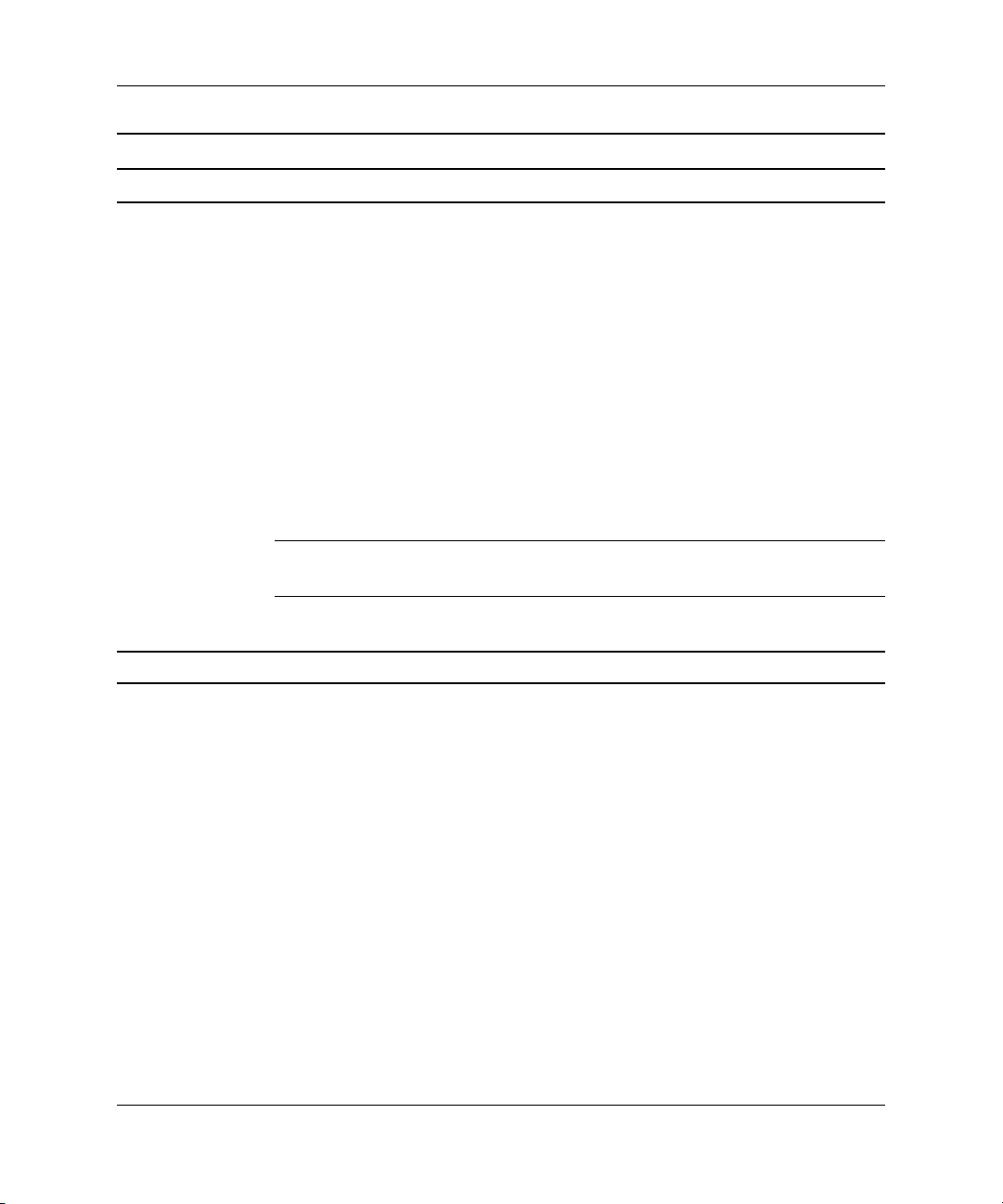
部署和管理
计算机设置
(F10)
实用程序
(续)
标题 选项 说明
Security
(安全保护)
(续)
Restore Master Boot
Record
(恢复主引导记录)
Device Security
将备份的主引导记录恢复到当前的可引导磁
盘中。
只有满足下列所有条件时,才会显示此选
✎
项:
• 已启用
• 先前已经保存了
• 当前的可引导磁盘就是从中保存
副本时所用的磁盘。
注意:
Ä
启用
一旦在磁盘实用程序或操作系统修
改了
MBR
就可能无法访问该磁盘上的数据。只有在
确信当前可引导磁盘的
到病毒感染时,才需要恢复先前保存的
。
MBR
禁用
/
USB
(设备安全保护)
Network Service Boot
(通过网络引导)
硬件的具体配置不同,所支持的计算机设置实用程序选项也会有所不同。
✎
允许
禁止计算机通过安装在网络服务器
/
上的操作系统进行引导。
(PXE)
安全保护功能。
MBR
的备份副本。
MBR
之后恢复了先前保存的
已损坏或受
MBR
端口。
MBR
MBR
备份
,
5–10 www.hp.com
设置和安装指南
Page 68

部署和管理
计算机设置
(F10)
实用程序
(续)
标题 选项 说明
Advanced*
(高级)
仅适用于高级
*
Power-On Options
(开机选项)
具体设置:
用户。
• 开机自测模式 (快速引导、全面引导或
每天至每30天进行一次全面引导)。
•
• F9 提示 (启用
(开机自测)信息 (启用
POST
禁用)。启用此功能后将
/
在开机自测期间显示文本 “
(引导菜单)”。如果禁用此功能,
Menu
禁用)。
/
F9 = Boot
便不再显示上述文本。不过,按下 F9 键
仍可访问 “
(快捷方式引导
关详细信息,请参阅
Boot Order
• F10 提示 (启用
Shortcut Boot [Order] Menu
顺序
菜单)”屏幕。有
[
]
Storage
(存储)
(引导顺序)。
禁用)。启用此功能后
/
将在开机自测期间显示文本
“
F10 = Setup
(设置)”。如果禁用此功
能,便不再显示上述文本。不过,按下
F10 键仍可以访问计算机设置实用程序屏
幕。
• F12 提示 (启用
禁用)。启用此功能后
/
将在开机自测期间显示文本
“
F12 = Network Service Boot
(网络服
务引导)”。如果禁用此功能,便不再显
示上述文本。不过,按下 F12 键仍可以
强制系统尝试从网络进行引导。
>
硬件的具体配置不同,所支持的计算机设置实用程序选项也会有所不同。
✎
设置和安装指南
www.hp.com 5–11
Page 69
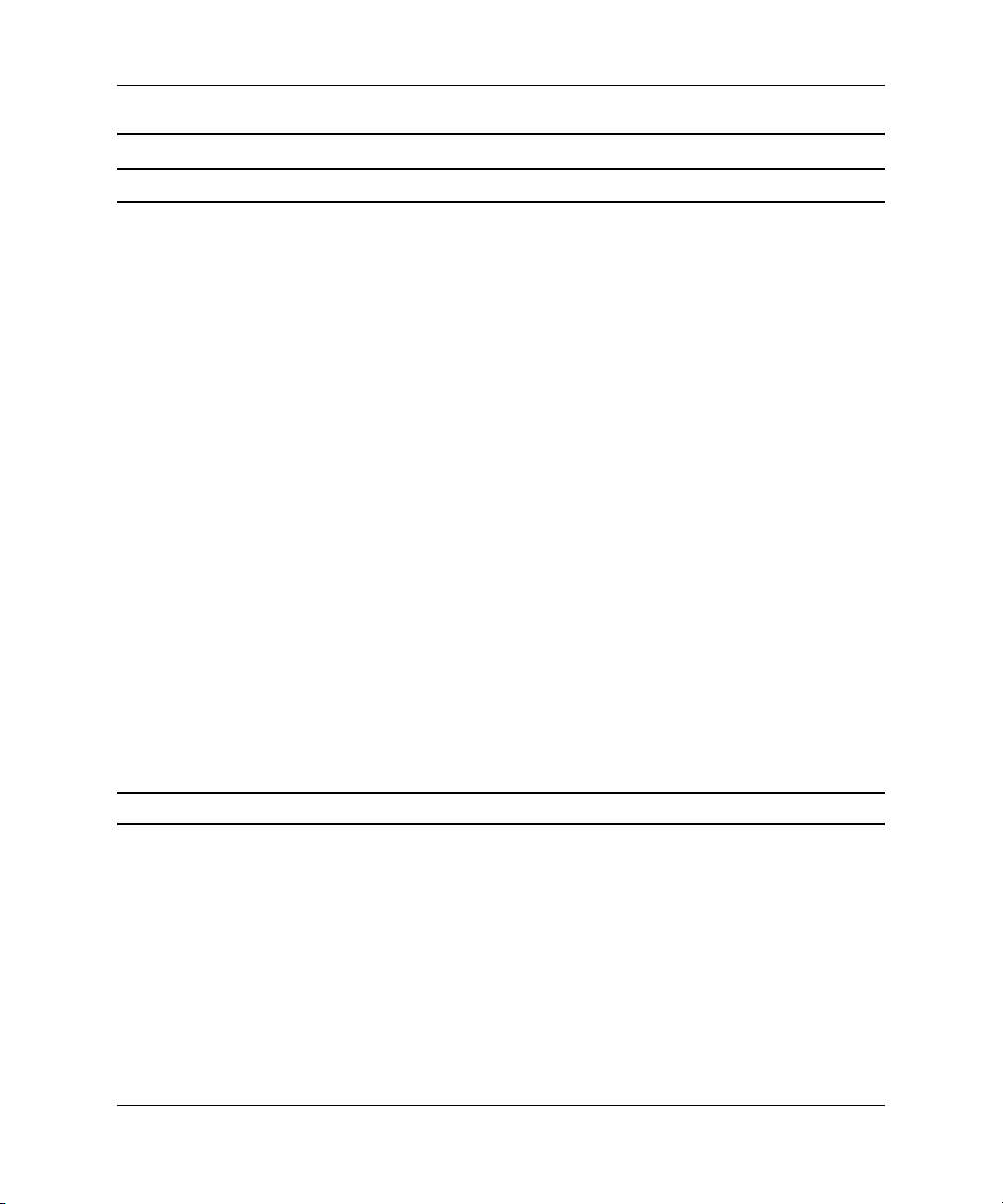
部署和管理
计算机设置
(F10)
实用程序
(续)
标题 选项 说明
Advanced*
(高级)(续)
仅适用于高级
*
Power-On Options
(开机选项)(续)
具体设置:
用户。
•
POST Delay
位)( 启 用
(开机自测延迟)( 以 秒为单
禁用)。如果启用此功能,
/
就可以在开机自测过程中增添用户指定的
延迟。有时某些
插卡上的硬盘驱动器
PCI
的转速很慢,就要用到此类延迟功能;由
于速度太慢,当开机自测结束时这些驱动
器还未能做好引导前的准备工作。开机自
测延迟使您有更多的时间来选择 F10
键,以进入计算机设置
•
I/O APIC
模式 (启用
此功能,就可以使
/
Microsoft Windows
实用程序。
(F10)
禁用)。如果启用
作系统在最佳状态下运行。为了使
Microsoft
以外的某些操作系统能够正常
运行,必须禁用此功能。
•
ACPI/USB Buffers @ Top of Memory
(
ACPI/USB
用
禁用)。如果启用此功能,便会将
/
内存缓冲区置于内存的顶部。这样做
USB
的好处是释放一些小于
间,供
处,如果将
而系统的
HIMEM.SYS
缓冲区位于内存顶部)( 启
1 MB
选件使用。但是也有不足之
ROM
缓冲区置于内存顶部,
USB
又不超过
RAM
64 MB
(一种常用的内存管理程
的内存空
时,
序)就不能正常地发挥作用。
操
硬件的具体配置不同,所支持的计算机设置实用程序选项也会有所不同。
✎
5–12 www.hp.com
设置和安装指南
Page 70

部署和管理
计算机设置
标题 选项 说明
Advanced*
(高级)(续)
仅适用于高级
*
用户。
硬件的具体配置不同,所支持的计算机设置实用程序选项也会有所不同。
✎
(F10)
实用程序
Device Options
(设备选项)
(续)
NIC PXE Option ROM Download
的预引导执行环境选项
用)。
使得该设备可以通过连接
环境)服务器的网络进行引导。此项功能常
用于将公司映像下载到硬盘驱动器上。网卡
选项
将此空间称为 “
Compatibility Hole, DCH)
的。
卡选项
以供可能需要选项
使用。默认设置为启用网卡选项
BIOS
ROM
选项使用户能够禁止下载嵌入式网
F10
ROM
恢复配置设置
如果要恢复配置设置,就必须在进行恢复之前通过计算机设置
(F10) 实用程序来执行 Save to Diskette (保存到软盘)命令。
建议您将所有修改过的计算机配置设置保存到软盘上,并妥善
✎
保管以备不时之需。
)(启用
ROM
中包含嵌入式网卡选项
(预引导执行
PXE
占用的内存空间少于
兼容孔
DOS
,从而提供更多的
ROM
(DOS
”。该空间是有限
空间的其它
(下载网卡
禁
/
ROM
,通常
1 MB
空间,
DCH
PCI
。
ROM
,
卡
设置和安装指南
要恢复上述配置,请将保存配置的软盘放入通过诊断适配器连
接的 USB 软盘驱动器中,然后再通过计算机设置 (F10) 实用程
序来执行 Restore from Diskette (从软盘恢复)命令。
只有在刀片式 PC 上安装了图形诊断卡选件后,才能使用通过诊
✎
断适配器连接的显示器。
也可以在操作系统中使用系统软件管理器 (SSM) 来执行恢复配
置设置的操作。有关详细信息,请参阅下列网站中的内容:
www.hp.com/go/ssm
www.hp.com 5–13
Page 71

部署和管理
对刀片式
使用
ROMPaq
的
PC
ROM
对刀片的 ROM 进行快擦写后, ROMPaq 将覆盖旧的 ROM,并
将当前的 ROM 保存为备份。这样一来,您就可以方便地将当前
的 ROM 版本切换为备份的 ROM 版本。有了此功能后,即使在
快擦写过程中电源出了故障也可以保护先前版本的 ROM。
可以采用以下两种方法来快擦写 ROM:
■ 使用 ROMPaq 实用程序升级刀片式 PC 的 ROM
■ 远程快擦写 ROM
实用程序升级刀片式
使用刀片式 PC 的 ROMPaq 实用程序,可以升级您的系统
BIOS。
如果系统因 ROM 快擦写错误而进入引导块模式,那么在恢复系
✎
统时还可以采取以下步骤。
有关创建可引导钥匙形闪存盘的信息,请参阅下列网站中的内
✎
容:
http://wwss1pro.compaq.com/support/reference_library/viewdocum
ent.asp?source=338111.xml&dt=21
进行快擦写
PC的ROM
要使用 ROMPaq 实用程序,请执行以下操作:
1. 将刀片式 PC 的最新版本的系统 BIOS 下载到 USB 钥匙形闪
存盘。在下面的网站中可以获得最新的系统 BIOS:
www.hp.com
2. 关闭刀片的电源。请参阅第 4 章中的 “刀片式 PC 的断电步
骤”一节。
3. 取出刀片式 PC。请参阅第 4 章中的 “卸下刀片式 PC”一
节。
4. 在刀片式 PC 上安装图形诊断卡选件。
5. 将刀片式 PC 装入机箱。
6. 在刀片式 PC 上连接诊断适配器。
5–14 www.hp.com
设置和安装指南
Page 72

部署和管理
7. 将存有下载的系统 BIOS 的 USB 钥匙形闪存盘、键盘、
显示器和鼠标连接到诊断适配器上。
8. 接通刀片式 PC 的电源,开始快擦写 ROM。
远程快擦写
ROM
通过远程快擦写 ROM,系统管理员可以安全地远程升级 ROM。
当系统管理员可以远程执行此项操作后,就能够通过网络统一
部署 HP PC 的 ROM 映像,并更好地对其进行控制。此外,还
可以提高工作效率和降低总的拥有成本。
有关远程快擦写 ROM 的详细信息,请参阅下列网站中的内容:
www.hp.com/go/ssm
ProLiant BL e-Class
ProLiant BL e-Class 集成管理器是对 ProLiant BL e-Class 机箱和
刀片式 PC 进行集中管理和监视的系统。集成管理器综合了终端
服务器和远程电源控制器的功能,可以安全地通过串行控制台
带外连接至机箱内的所有刀片式 PC,并具备以下所有功能:
■ 纯命令行界面 (CLI) 和 We b 接口
❏ 可以按用户来设置对刀片式 PC 的权限
❏ 可通过虚拟的电源按钮接通或断开刀片式 PC 的电源
❏ 可通过 100 多个可编写脚本的命令来实现自动部署和
■ 可实施远程管理
集成管理器
管理
设置和安装指南
❏ 可以访问刀片式 PC 的串行控制台
❏ 可以完全控制刀片式 PC 的开机自测 (POST) 和引导
过程,其中包括计算机设置 (F10) 实用程序在内
■ 可监视硬件的运行状况
集成管理器可以监视和控制机箱风扇、温度传感器、电源
以及刀片的状态。
www.hp.com 5–15
Page 73
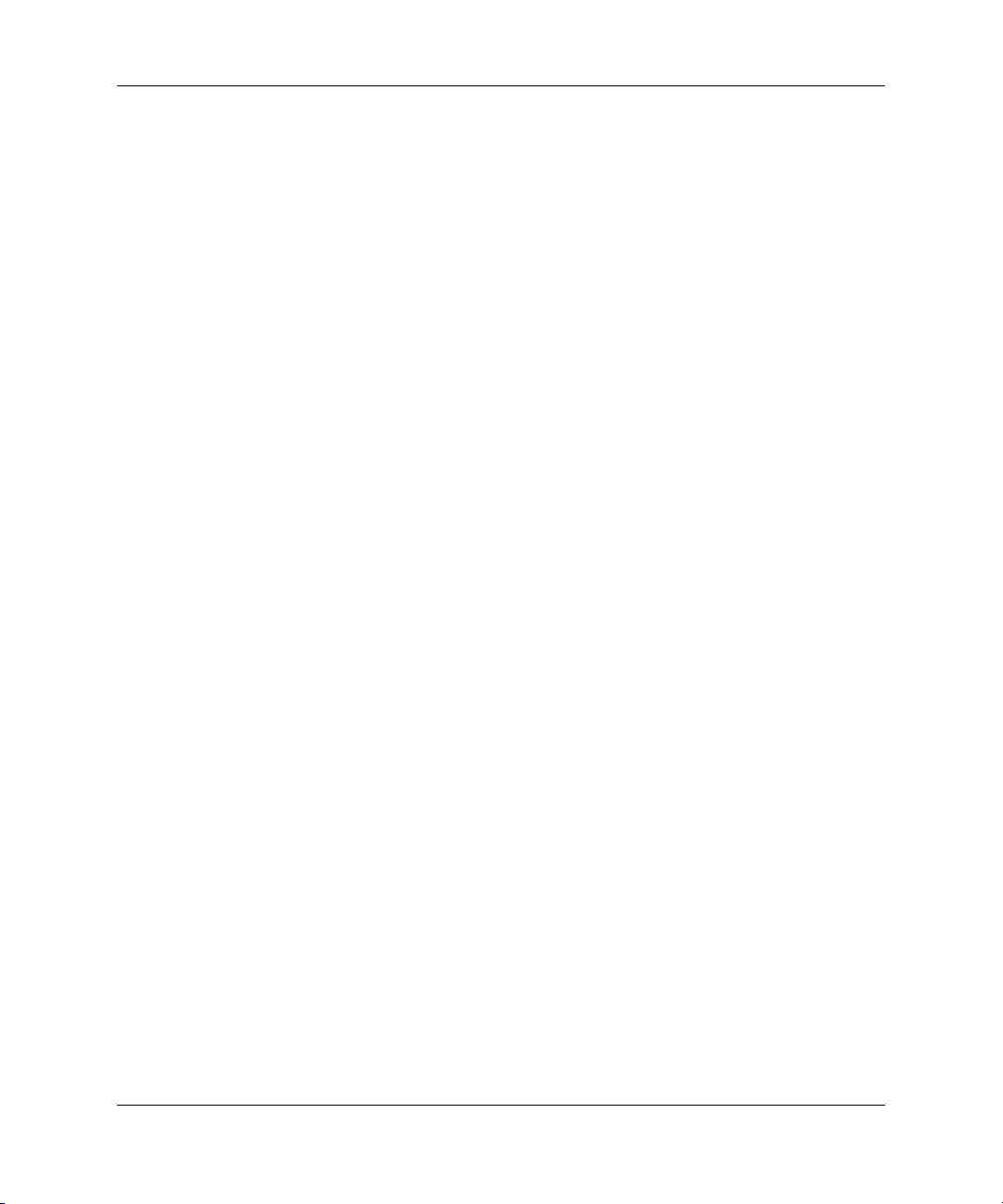
部署和管理
■ 脱机控制台缓冲 (未连接时)功能和事件记录功能
❏ 操作系统控制台记录功能
❏ 刀片式 PC 和机箱硬件事件
■ 安全保护功能
❏ 安全 Shell 访问功能
❏ 多达 25 位用户的用户管理功能
❏ 可对无效的登录尝试生成事件
❏ 可在事件日志中记录用户操作
❏ 所有协议均可选用,如 Te lnet
❏ 可通过集成管理器的 RS-232 控制台进行带外管理
❏ 安全套接字层 (SSL) (We b 接口)
❏ 客户可以安装 SSL 证书
■ 提高了可用性
❏ 集成管理器是自包含的嵌入式系统,自带处理器、
内存、网卡和快擦写 ROM。
❏ 机箱本身也是智能型的,具有容错功能。即便集成管理
器出现故障,仍可发挥作用。
❏ 有了集成管理器,就可以通过代码签名方式来更新联机
固件,从而确保只安装经过认证的软件版本。
■ 可与 HP Systems Insight Manager 集成
❏ HP Systems Insight Manager 将集成管理器视为刀片式
PC 的“管理处理器”。
❏ 集成管理器的状态反映了刀片式 PC 状态的一个方面。
如果集成管理器性能下降,那么由它管理的所有刀片式
PC 的性能都会下降。
❏ HP Systems Insight Manager 可以捕获集成管理器的
SNMP 陷阱。
❏ 用户可以借助于 HP Systems Insight Manager 来启动集
成管理器的 We b 界面。
5–16 www.hp.com
设置和安装指南
Page 74

部署和管理
有了集成管理器的 We b 界面,用户就可以通过浏览器对刀片式
PC 和机箱进行全面访问和控制,其中包括以下几项:
■ 机箱管理
❏ 监视风扇、电源和温度
❏ 正常切断机箱和刀片式 PC 的电源
❏ 机箱标识 (UID) 管理
❏ 与互连交换机选件有关的管理工具和实用程序的界面
与互连交换机选件有关的管理工具和实用程序的详细信
息,请参阅 HP ProLiant BL e-Class C-GbE Interconnect
Switch User Guide (HP ProLiant BL e-Class C-GbE 互连
交换机用户指南)。
■ 刀片式 PC 管理
❏ 虚拟电源按钮和设备标识 (UID) 按钮
❏ 远程串行控制台
❏ 一般运行状况
设置和安装指南
■ 用户管理
❏ 添加 / 删除 / 修改管理员 / 组 / 用户
❏ 为组分配刀片式 PC
❏ 将访问组的用户分成两个级别
有关详细信息 (包括快擦写集成管理器的 ROM 的说明), 请 参
阅随机箱附带的文档 光盘上的 HP ProLiant BL e-Class Integrated
Administrator User Guide (HP ProLiant BL e-Class 集成管理器用
户指南)。
www.hp.com 5–17
Page 75
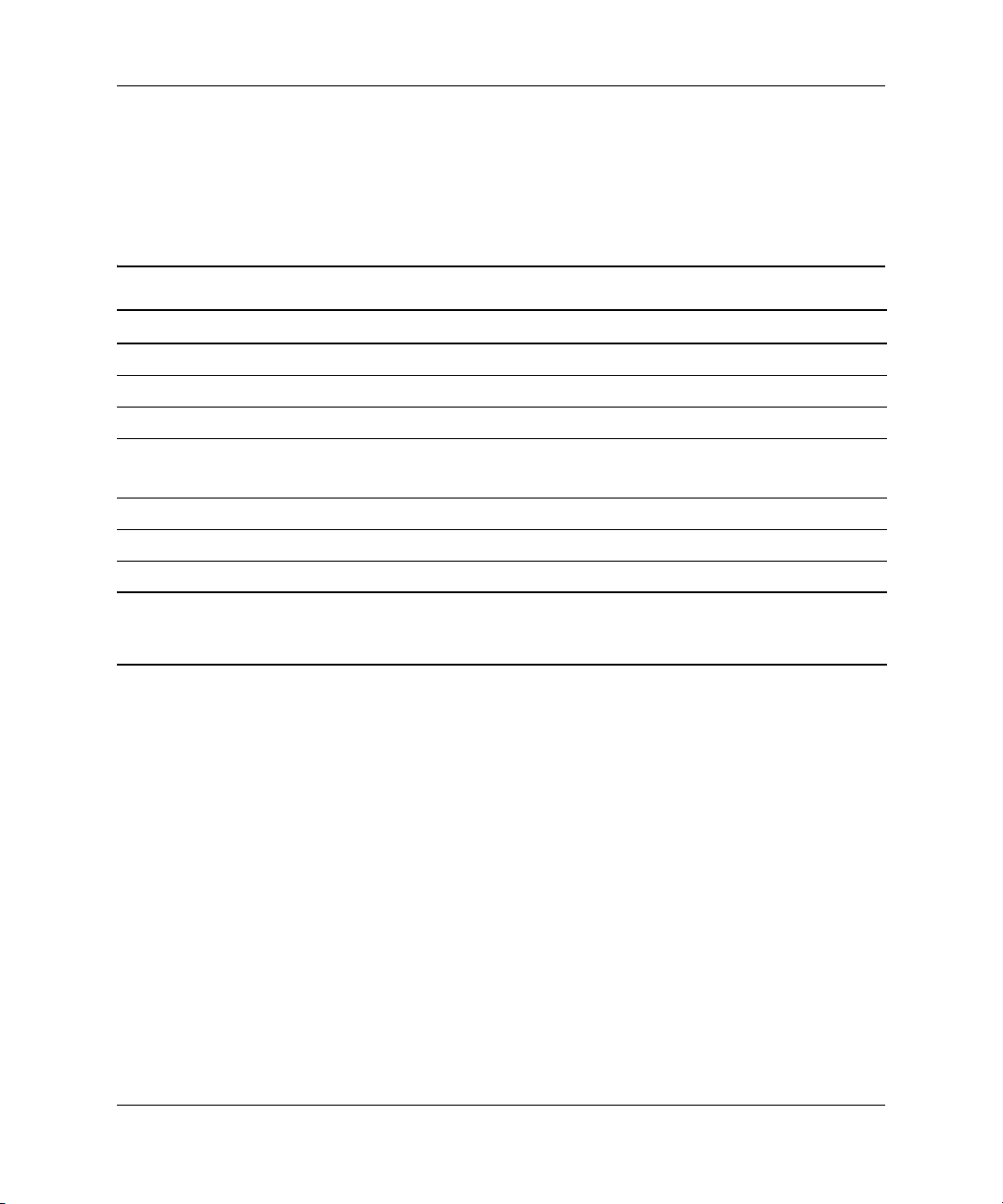
部署和管理
刀片式
的事件信息
PC
事件列表显示了受影响的组件及相关的错误信息。
下表列出了事件类型 (受影响的组件)及相关的错误信息。
刀片式
事件类型 事件信息
刀片式PC的环境
太热
*
操作系统
操作系统自动关闭 由于风扇故障致使操作系统自动关闭
机箱环境
太热 集成管理器已发出警报,其运行状态已改变
风扇故障 集成管理器已发出警报,其运行状态已改变
✎
的事件信息
PC
系统太热 (X区)
由于太热致使操作系统自动关闭
具体的工作温度范围,请参阅附录F“规格”。
*
有关详细信息,请参阅集成管理器日志。
**
**
**
5–18 www.hp.com
设置和安装指南
Page 76

HP Systems Insight Manager
切记:
您既可以使用机箱附带的管理光盘来安装
Manager
借助于 HP Systems Insight Manager,用户可以通过单一的控制
台对 HP 服务器平台 (包括数百个刀片式 PC)的故障、清单
以及配置进行深入的管理。您可以使用 HP Systems Insight
Manager 查看每个刀片式 PC 和每个刀片式机箱的集成管理器。
所监视的系统参数可反映出所有主要的刀片式 PC 和机箱部件
的状况。由于能够查看这些部件所发生的事件,因此您可以及
时地采取措施。
您可以按照下面章节的说明,从 HP Systems Insight Manager 中
查看并打印事件列表。在更换了受影响的组件后,您还可以将
严重事件或警告事件标为 “已修复”事件。
查看事件列表
要查看搜寻系统的事件列表,请执行以下操作:
,也可以通过HP网站下载
HP Systems Insight
HP Systems Insight Manager
部署和管理
。
设置和安装指南
1. 在 HP Systems Insight Manager 的 System Lists
(系统列表)
窗口中,
a. 展开 System List
b. 展开 Systems by Type
c. 选择 All Systems
机箱)
或 All Clients
(系统列表)
。
(按类型划分系统)
(所有系统)
、 All Enclosures
(所有客户机)
。
,查看刀片式 PC
或机箱的列表。
2. 在显示的列表上,单击要查看的机箱或客户机。
3. 在新显示的页面上单击 Events
(事件)
标签。
4. 单击某个事件,以查看该事件的详细信息。
www.hp.com 5–19
(所有
Page 77

部署和管理
打印事件列表
要打印事件列表,请单击事件页面右下角的 Print
钮。
要打印单个事件的详细信息,请执行以下操作:
1. 单击相应的事件。
2. 向下滚动页面,然后单击 View Printable Details
印的详细信息)
3. 打开新页面后,单击浏览器上的 File/Print
ProLiant BL e-Class C-GbE
互连交换机可提供多种带外、带内配置和管理功能。互连交换
机中含有即时操作的默认配置。
互连交换机的四个 RJ-45 千兆位以太网上行链路端口,以及集
成管理器的管理和串行控制台连接器都能够进行配置和管理。
支持的界面包括:
■ 可通过 We b 浏览器访问基于 HTTP 的界面
❏ 功能齐全的管理界面
❏ 支持所有常见的 We b 浏览器
❏ 包括互连交换机的图形表示法
(打印)
(查看可打
。
(文件
打印)
/
互连交换机管理工具和实用程序
按
。
❏ 可通过千兆位以太网上行链路端口和集成管理器的管理
连接器进行访问
■ 控制台通过菜单执行操作,既可以进行本地访问,也可以通
过 Te l net 远程访问
❏ 功能齐全的管理界面
❏ 可通过集成管理器控制台连接器进行本地访问或通过
Telnet 进行远程访问
5–20 www.hp.com
设置和安装指南
Page 78
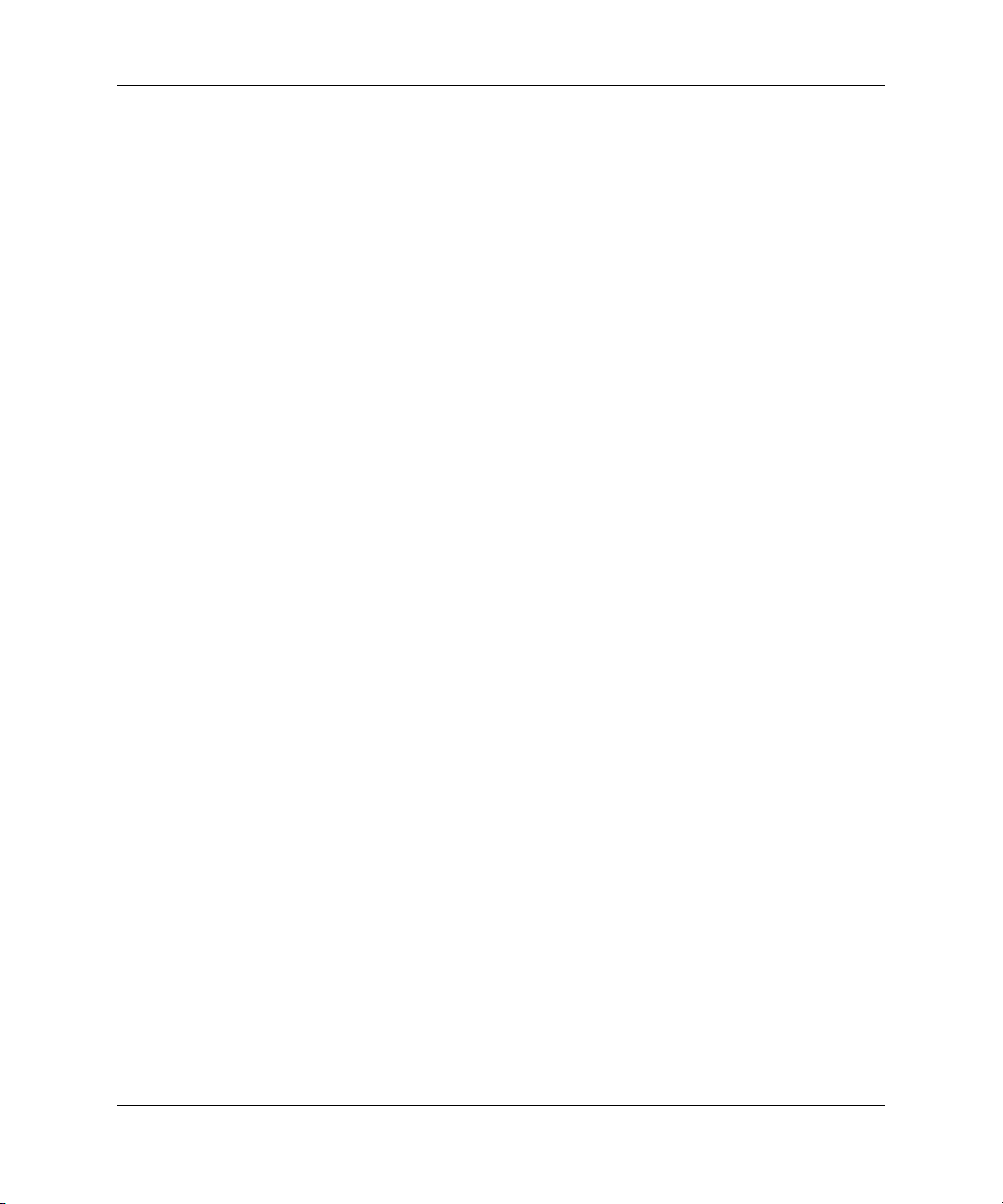
部署和管理
■ SNMP 代理可以使用具有 MIB 编译器的通用 SNMP 管理器
来管理、配置和监视互连交换机
❏ 支持 SNMP V1 (RFC 1157) 和 RMON V1 (RFC 1757 ;
RMON 四组, 1 统计数字、 2 历史记录、 3 警告和
9 事件)
❏ 可通过 SNMP 脚本编写实用程序实现脚本编写功能
❏ 可通过任意的RJ-45千兆位以太网上行链路端口和集成管
理器的管理连接器进行访问
互连交换机还提供了其它的配置和管理功能,其中包括以下几
项:
■ 可通过 TFTP 服务器配置和恢复互连交换机
❏ 可通过 TFTP 服务器上载或下载互连交换机配置的副本
❏ 可用类似的方式配置多台互连交换机,从而实现快速部
署
❏ 可提供备份和恢复功能
■ 支持连接器镜像功能,以实现网络诊断
设置和安装指南
在不同的(镜像)连接器上生成数据副本的镜像,监视互
连交换机连接器上的网络通信量
■ 每个千兆位以太网上行链路端口都有链接速度 LED 指示灯
和活动 LED 指示灯
■ 在所有的管理界面上都可以使用多级用户名和密码
❏ 可以恢复丢失的管理级密码
❏ 可以通过 Tel n et 和控制台会话来配置超时时段
www.hp.com 5–21
Page 79

管制标准标识号
出于管制标准认证和识别的需要,我们为此计算机指定了唯一
的序列号。序列号以及所有必要的认可标志和信息都可以在产
品的标识牌上找到。需要了解该产品的标准信息时,请参考此
序列号。请勿将该序列号与产品的商品名或型号混淆。
联邦通信委员会通告
联邦通信委员会 (FCC) 规则和规定第 15 部分制定了射频 (RF)
放射限制,规定了无干扰的射频频谱。许多电子设备 (包括计
算机),都会在使用过程中放射出 RF 能量,所以都受这些规则
的约束。根据这些规则可以将计算机和相关外围设备分成 A 和
B 两类,具体情况则取决于它们的安装位置。 A 类设备指通常
在商业环境中安装使用的设备。 B 类设备指通常在住宅环境中
安装使用的设备 (例如个人计算机)。 FCC 要求这两类设备都
应贴有表明其潜在干扰性的标签,并附带用户使用说明。
A
管制标准通告
类设备
A
设置和安装指南
设备上的等级标签表明了设备的类别 (A 或 B)。 B 类设备的标
签上标有 FCC 徽标或 FCC 标识。 A 类设备的标签上则没有
FCC 徽标或 FCC 标识。确定设备类别后,请参阅下列各章节中
的相关声明。
此设备经测试证明符合 FCC 规则第 15 部分中关于 A 类数字设
备的限制规定。制定这些限制规定的目的是提供合理的保护,
以防止在商业环境中使用该设备时产生有害干扰。此设备会产
生、使用并辐射射频能量,如果不按照说明安装和使用,可能
会对无线电通信产生有害干扰。在住宅区使用本设备可能产生
有害干扰,排除此类干扰所需的费用应由用户自行承担。
www.hp.com A–1
Page 80

管制标准通告
类设备
B
此设备经测试证明符合 FCC 规则第 15 部分中关于 B 类数字设
备的限制规定。制定这些限制规定的目的是提供合理的保护,
以防止在居住区内安装此设备而产生有害干扰。此设备会产生、
使用并辐射射频能量,如果不按照说明安装和使用,可能会对
无线电通信产生有害干扰。但是,这并不能排除安装的个别设
备产生干扰的可能性。如果发现此设备对无线电或电视接收产
生有害干扰,并且可以通过打开和关闭设备确定干扰确实存在,
用户可以采用以下一种或多种方法来排除干扰:
■ 调整接收天线的方向或位置
■ 增大此设备与接收设备之间的距离
■ 将此设备和接收设备连接到不同电路的插座上
■ 向代理商或有经验的无线电或电视技术人员咨询以获得帮助
标有
FCC
徽标的产品的遵从声明,仅适用于美国
此设备符合 FCC 规则第 15 部分的规定,其使用应符合以下两
个条件:(1) 此设备不会产生有害干扰; (2) 此设备必须能够承
受任何干扰,包括可能导致不良操作后果的干扰。
有关本产品的问题,您可以通过电子邮件或电话与我们联系:
■ Hewlett-Packard Company
P. O. Box 692000, Mail Stop 530113
Houston, Texas 77269-2000
■ 1-800-652-6672 (1-800-652-6672) (为不断提高服务质量,
可能会进行电话记录或跟踪。)
有关此 FCC 声明的问题,您可以通过电子邮件或电话与我们联
系:
■ Hewlett-Packard Company
P. O. Box 692000, Mail Stop 510101
Houston, Texas 77269-2000
■ 281-514-3333
要识别本产品,请查看产品上的部件号、序列号或型号。
A–2 www.hp.com
设置和安装指南
Page 81

修改
电缆
管制标准通告
FCC 要求用户了解以下规定:如果用户未经 Hewlett-Packard
Company 明确批准擅自变动或改动此设备,将有可能失去操作
此设备的权利。
必须采用带有金属 RFI/EMI 连接器罩的屏蔽电缆连接此设备,
以保证符合 FCC 规则和规定。
加拿大通告
类设备
A
类设备
B
(Avis Canadien)
此设备属于 A 类数字设备,符合加拿大有关引起干扰的设备规
定的所有要求。
Cet appareil numérique de la classe A respecte toutes les exigences du
Règlement sur le matériel brouilleur du Canada.
此设备属于 B 类数字设备,符合加拿大有关引起干扰的设备规
定的所有要求。
Cet appareil numérique de la classe B respecte toutes les exigences du
Règlement sur le matériel brouilleur du Canada.
设置和安装指南
www.hp.com A–3
Page 82

管制标准通告
鼠标标准声明
欧盟通告
此设备符合 FCC 规则第 15 部分的规定,其使用应符合以下两
个条件:(1) 此设备不会产生有害干扰; (2) 此设备必须能够承
受任何干扰,包括可能导致不良操作后果的干扰。
带有 CE 标志的产品符合欧共体委员会颁布的 EMC 规程
(89/336/EEC) 及低电压规程 (73/23/EEC) 要求。
符合这些规程即表示符合以下欧洲标准 (括号内为相应的国际
标准):
■ EN55022 (CISPR 22) — 电磁干扰
■ EN55024 (IEC61000-4-2, 3, 4, 5, 6, 8, 11) — 抗电磁干扰
■ EN61000-3-2 (IEC61000-3-2) — 电源线谐波
■ EN61000-3-3 (IEC61000-3-3) — 电源线闪烁
■ EN60950 (IEC950) — 产品安全性
日本通告
A–4 www.hp.com
设置和安装指南
Page 83

韩国通告
类设备
A
类设备
B
管制标准通告
台湾通告
激光设备
设置和安装指南
所有装有激光设备的系统都符合包括 “国际电工委员会 (IEC)
825”在内的安全标准。专就激光而论,该设备符合由政府机构
制定的、关于 1 类激光产品的性能标准。在用户可以采用的操
作和维护方式下,本产品不会发出有害射线,其光束是完全封
闭的。
www.hp.com A–5
Page 84
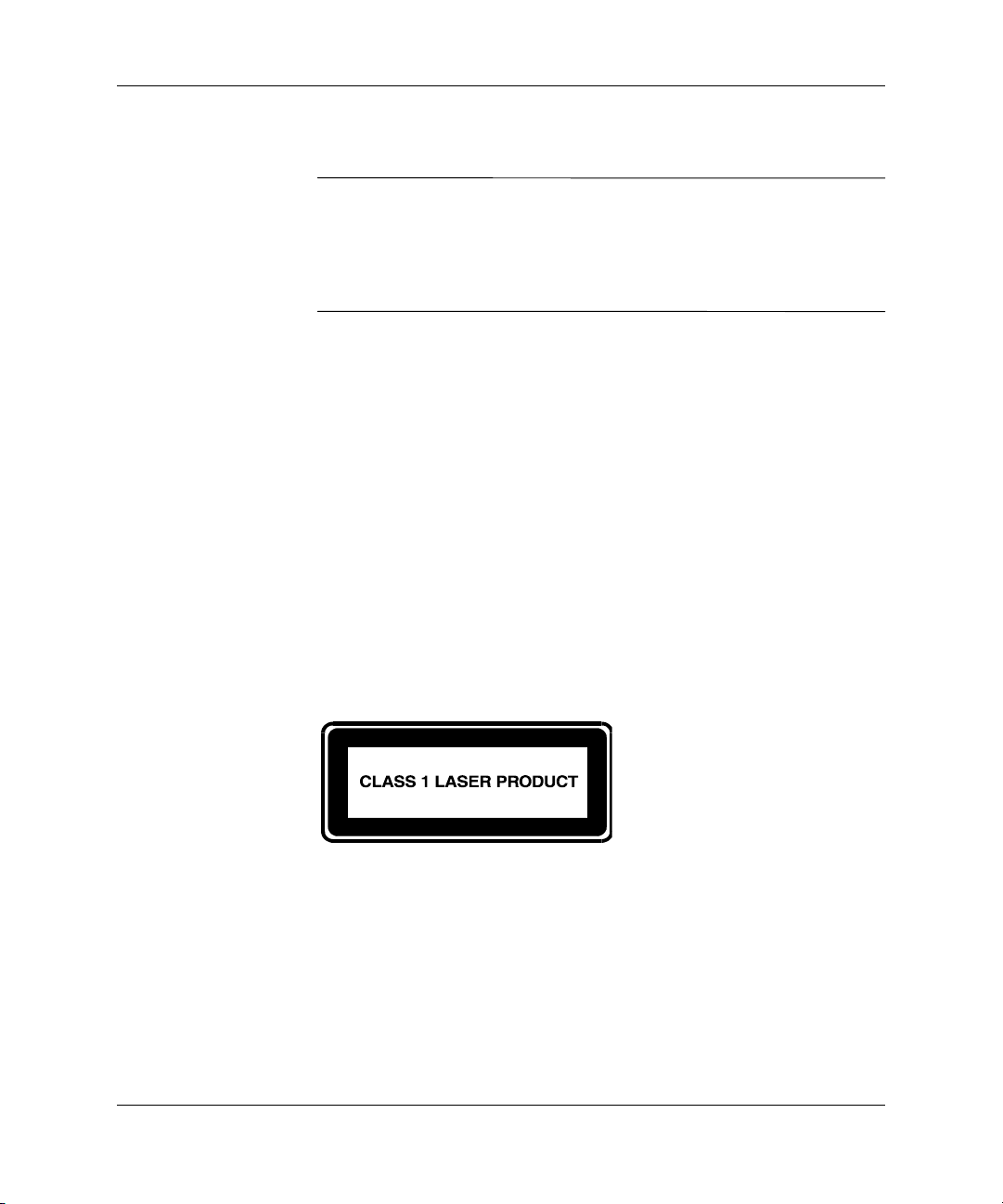
管制标准通告
激光安全性警告
Å
警告:
要减少有害辐射泄露的危险,请注意以下事项:
• 不要试图打开激光设备的外壳。设备中没有用户可以自己维修的部件。
• 除此处规定的操作外,不要使用激光设备上的控件或者对激光设备进行调
整及其它操作。
• 只有经过授权的维修技术人员才能修理激光设备。
符合
CDRH
规定
符合国际规定
激光产品标签
美国食品与药品管理局的器械和辐射卫生中心 (CDRH) 于
1976 年 8 月 2 日实施了关于激光产品的规定。这些规定适用于
1976 年 8 月 1 日以后生产的激光产品。在美国销售的产品必须
符合上述规定。
所有配备激光设备的系统都符合包括 IEC 825 在内的相关安全
标准。
在 HP 提供的激光设备表面贴有下列标签或同类标记:
此标签表示该产品属于
“1 类激光产品”。此标
签贴在产品中所含的激
光设备上。
A–6 www.hp.com
设置和安装指南
Page 85

激光信息
管制标准通告
功能 说明
电池更换通告
Å
激光类型 半导体
波长
发散角度
输出功率 低于
极化方式 圆弧
数值孔径
GaAIAs
780 + /- 35
53.5 +/- 0.5
0.45 +/- 0.04
纳米
度
0.2 mW或10,869 W m-2 sr-1
0.25
英寸
您的计算机装有二氧化锂锰、五氧化二钒或碱性内置电池 (或
电池组)。如果电池更换或处理不当,可能会爆炸和造成人身伤
害。应由授权的服务提供商使用专为本产品指定的备件进行更
换操作。有关更换或妥善处理电池的详细信息,请与授权的经
销商或服务提供商联系。
警告:
您的计算机内部装有二氧化锂锰、五氧化二钒或碱性电池组。
电池组处理不当可能会引起火灾和灼伤。为避免对身体的伤害:
• 请勿尝试给电池再充电。
• 请勿放置在高于60°C的温度下。
• 请勿拆卸、碾压、刺穿电池,使电池外部触点短路,或将其投入火中或水
中。
• 只能使用为本产品指定的专用备件进行更换。
设置和安装指南
电池、电池组和蓄电池不宜与普通生活垃圾一起
处理。为了将它们回收或妥当处理,请使用公共
收集系统或将它们返还给 HP、 HP 授权合作伙伴
或代理商。
www.hp.com A–7
Page 86

防止静电损坏
B
静电释放
为防止损坏系统,应了解在安装系统或取放部件时需要遵守的
防范措施。手指或其它导体所释放的静电可能损坏主板或其它
对静电敏感的设备。由静电造成的损坏会缩短上述设备的预期
使用时间。
为防止静电损坏,请您遵守以下安全防范措施:
■ 产品采用防静电包装,以免在运输和存放过程中直接用手接
触产品。
■ 在将静电敏感部件运抵不受静电影响的工作站之前,请将它
们放在各自的包装箱中进行保管。
■ 先将部件放置在接地表面上,然后再去掉包装。
设置和安装指南
■ 请勿触摸插针、导线或电路。
■ 在触摸静电敏感部件或装置时,一定要采取适当的接地措
施。
www.hp.com B–1
Page 87

静电释放
接地方法
有几种接地方法供您选择。在取放或安装静电敏感部件时,
您可以使用以下的一种或多种接地方法:
■ 您可以使用腕带,该腕带利用接地线与接地的工作站或计
算机机箱相连。腕带必须能够灵活伸缩,并且接地线至少
有 1 兆欧姆 ±10% 的电阻。要达到接地目的,佩戴时请将
腕带紧贴皮肤。
■ 对于立式工作站,请使用脚跟带、脚趾带或靴带。当您站
在导电地板或耗散地板垫上时,请在双脚上系上带子。
■ 请使用导电的现场维修工具。
■ 配合使用防静电的折叠工作保护垫和便携式现场维修工具
包。
B–2 www.hp.com
设置和安装指南
Page 88

✎
开机自测错误信息
代码
信息
/
101-Option ROM
Checksum Error
(
(主板故障)
(未设置系统选项)
(内存大小错误)
选件校验和
ROM
错误)
102/103-System
Board Failure
162-System Options
Not Set
164-Memory Size
Error
C
开机自测错误信息
使用开机自测错误信息有助于进行基本的故障诊断和故障排除。
下表列出了刀片式 PC 专用的数字代码和文本信息。
按表中所列顺序执行建议采取的措施。
运行状况
指示灯 可能的原因 建议采取的措施
LED
红色 刀片主板发生故障。
红色 刀片主板发生故障。
琥珀色
琥珀色 内存配置不正确。
已清除或刀片的
CMOS
电池出现故障。
清除
1.
快擦写系统的
2.
更换主板。
3.
清除
1.
更换主板。
2.
在计算机设置
1.
程序中重置系统时间和
日期。
更换刀片的
2.
确保正确安装了
1.
SODIMM
检查是否安装了正确类
2.
型的
重新安装
3.
更换
4.
更换主板。
5.
。
CMOS
。
CMOS
RTC
。
SODIMM
SODIMM
SODIMM
ROM
(F10)
。
。
。
实用
电池。
。
设置和安装指南
www.hp.com C–1
Page 89

开机自测错误信息
开机自测错误信息
代码
信息
/
201-Memory Error
(内存错误)
303-Keyboard
Controller Error
(键盘控制器错误)
304-Keyboard or
System Unit Error
(键盘或系统组件
错误)
1720-SMART Hard
Drive detects imminent
failure
(硬盘驱动器检测到即
将发生的故障)
1780-Disk 0 Failure
(磁盘0故障)
1782-Disk Controller
Error
(磁盘控制器错误)
(续)
运行状况
指示灯 可能的原因 建议采取的措施
LED
红色 可能是某个
没有正确固定或者已坏。
琥珀色 键盘控制器出现故障。
琥珀色 键盘出现故障。
琥珀色 硬盘驱动器即将出现
故障。
琥珀色 硬盘驱动器出现故障。
红色 出现硬盘驱动器电路
错误。
SODIMM
确保正确安装了
1.
SODIMM
检查是否安装了正确类
2.
型的
重新安装
3.
更换
4.
更换主板。
5.
关闭刀片后重新连接键
1.
盘。
使用另一个正常工作的
2.
键盘。
更换刀片。
3.
关闭刀片后重新连接键
1.
盘。
使用另一个正常工作的
2.
键盘。
更换刀片。
3.
运行驱动器保护系统
1.
(如果适用)。
应用固件补丁程序
2.
www.hp.com/support)。
(
备份硬盘驱动器中的内
3.
容并更换该硬盘驱动器。
从计算机设置
1.
程序运行
更换硬盘驱动器。
2.
从计算机设置
1.
程序运行
更换硬盘驱动器。
2.
更换主板。
3.
。
SODIMM
SODIMM
SODIMM
IDE
IDE
。
。
(F10)
自测。
(F10)
自测。
。
实用
实用
C–2 www.hp.com
设置和安装指南
Page 90

开机自测错误信息
开机自测错误信息
代码
信息
/
1790-Disk 0 Error
(磁盘0错误)
1800-Temperature
Alert
(温度警报)
1998-Master Boot
Record Backup has
been lost
录备份已丢失)。按任
意键进入设置实用程
序以更新
Invalid Electronic
Serial Number
(电子序列号无效)
(主引导记
备份。
MBR
(续)
运行状况
指示灯 可能的原因 建议采取的措施
LED
琥珀色 硬盘驱动器出现故障。
琥珀色 内部温度超出规定的
范围。
琥珀色 以前保存的
已损坏。
琥珀色 电子序列号已丢失。
MBR
备份
从计算机设置
1.
程序运行
更换硬盘驱动器。
2.
更换主板。
3.
确保系统风扇正常工作,
1.
并且机箱通风良好。
查看处理器的散热片。
2.
更换主板。
3.
运行计算机设置实用程序以
更新
MBR
运行计算机设置实用程
1.
序。如果数据已加载或
不允许更改,请从
www.hp.com 下载
SP5572.EXE
(SNZERO.EXE)
运行计算机设置实用程
2.
序,在
护)的
标识)下输入序列号,
然后保存更改。
IDE
备份。
Security
System ID
(F10)
自测。
。
(安全保
(系统
实用
设置和安装指南
www.hp.com C–3
Page 91

故障排除
本附录提供了 HP CCI 解决方案的特定故障排除信息。使用它可
以找到有关机箱、刀片式 PC 的启动和操作错误的详细信息。
有关刀片式 PC 和机箱特有的 LED 指示灯和开关的信息,请参
阅附录 E “LED 指示灯和开关”。
警告:
Å
危险高压有可能造成人身伤害或设备损坏。通过检修门可以接触
到危险的高压电路。在常规运行或故障排除期间应锁住该门,或者将系
统安装在访问受控制的地点,只有合格的技术人员可以接触系统。
本附录包含以下主题:
■ 机箱不启动
对于机箱初始启动过程中遇到的大多数常见问题,本附录提
供了一些初步指导信息,告诉您应采取什么措施、如何寻求
帮助。
D
设置和安装指南
■ 机箱诊断步骤
如果在执行了初步的故障排除步骤后机箱仍不启动,请使用
本节表中的信息来确定问题的可能原因以及可能的解决方
案。
■ 刀片式 PC 不启动
对于初始开机自测过程中遇到的大多数常见问题,本附录提
供了一些初步指导信息,告诉您应采取什么措施、如何寻求
帮助。每次接通电源时,刀片式 PC 先自动执行此测试,然
后才能加载操作系统和开始运行软件应用程序。
www.hp.com D–1
Page 92

故障排除
机箱不启动
■ 刀片式 PC 诊断步骤
如果在执行了初步的故障排除步骤后刀片式 PC 仍不启动,
请使用本节表中的信息来确定问题的可能原因以及可能的解
决方案。
■ 初始引导后的问题
刀片式 PC 通过开机自测后,您可能还会遇到错误,例如无
法加载操作系统。对于刀片式 PC 完成开机自测后遇到的错
误,本附录提供了一些初步指导信息,告诉您应采取什么措
施、如何寻求帮助。
对于 ProLiant BL e-Class 机箱初始启动过程中遇到的大多数常见
问题,本节提供了系统性的指导信息,告诉您应采取什么措施、
如何寻求帮助。如果您遇到特定的刀片式 PC 问题,请参阅本附
录中的 “刀片式 PC 不启动”一节。
如果机箱不启动:
1. 检查机箱的通电顺序是否正常:
a. 前面板机箱运行状况 LED 指示灯、后面板风扇运行状况
LED 指示灯、集成管理器运行状况 LED 指示灯以及电
源 LED 指示灯变为恒定的绿色。
b. 电源风扇和主风扇开启。
2. 确保将机箱与无故障的电源插座相连。
3. 查看机箱背面每个电源的电源 LED 指示灯,确保电源工作
正常。
有关 ProLiant 机箱电源的信息,请参阅随机箱提供的文档光
盘中的 Servers Troubleshooting Guide (服务器故障排除指
南)中的 “Power Source”(电源)一节。
有关所有机箱 LED 指示灯的位置和功能的信息,请参阅附
录 E “LED 指示灯和开关”。
D–2 www.hp.com
设置和安装指南
Page 93

故障排除
4. 查看机箱背面电源的故障 LED 指示灯,确保电源工作正
常。
5. 查看机箱背面的机箱电源 LED 指示灯,确保机箱已通电。
6. 查看机箱后面板上的风扇运行状况 LED 指示灯,确保风扇
运行正常。
7. 查看机箱前面的机箱运行状况 LED 指示灯是否亮起,确保
中心供电线路正在给机箱供电。
8. 如果集成管理器反复重新引导,请确保不存在导致机箱自恢
复 (Enclosure Self Recovery, ESR) 重新引导的问题。
请参阅随您的机箱提供的文档 光盘中的 HP ProLiant BL
e-Class Integrated Administrator User Guide (HP ProLiant BL
e-Class 集成管理器用户指南)中的以下章节:
❏ “Enclosure Self Recovery”(机箱自恢复)
❏ 有关其它连续重新引导问题,请参阅 “System Short
Circuit”(系统短路)
9. 按下机箱背面风扇框架上的机箱电源按钮,重新启动机箱。
设置和安装指南
注意:
Ä
如果在机箱运行时按下机箱电源按钮,将关闭机箱及所有刀片式
。
PC
切记:
如果机箱不重新启动,请继续执行本附录中的 “表
断步骤”。
D-1
10. 确保连接器和组件正确固定。请参阅随机箱提供的文档光盘
中的 Servers Troubleshooting Guide (服务器故障排除指南)
中的 “General Loose Connections”(一般性连接松动问题)
一节。
www.hp.com D–3
:机箱诊
Page 94
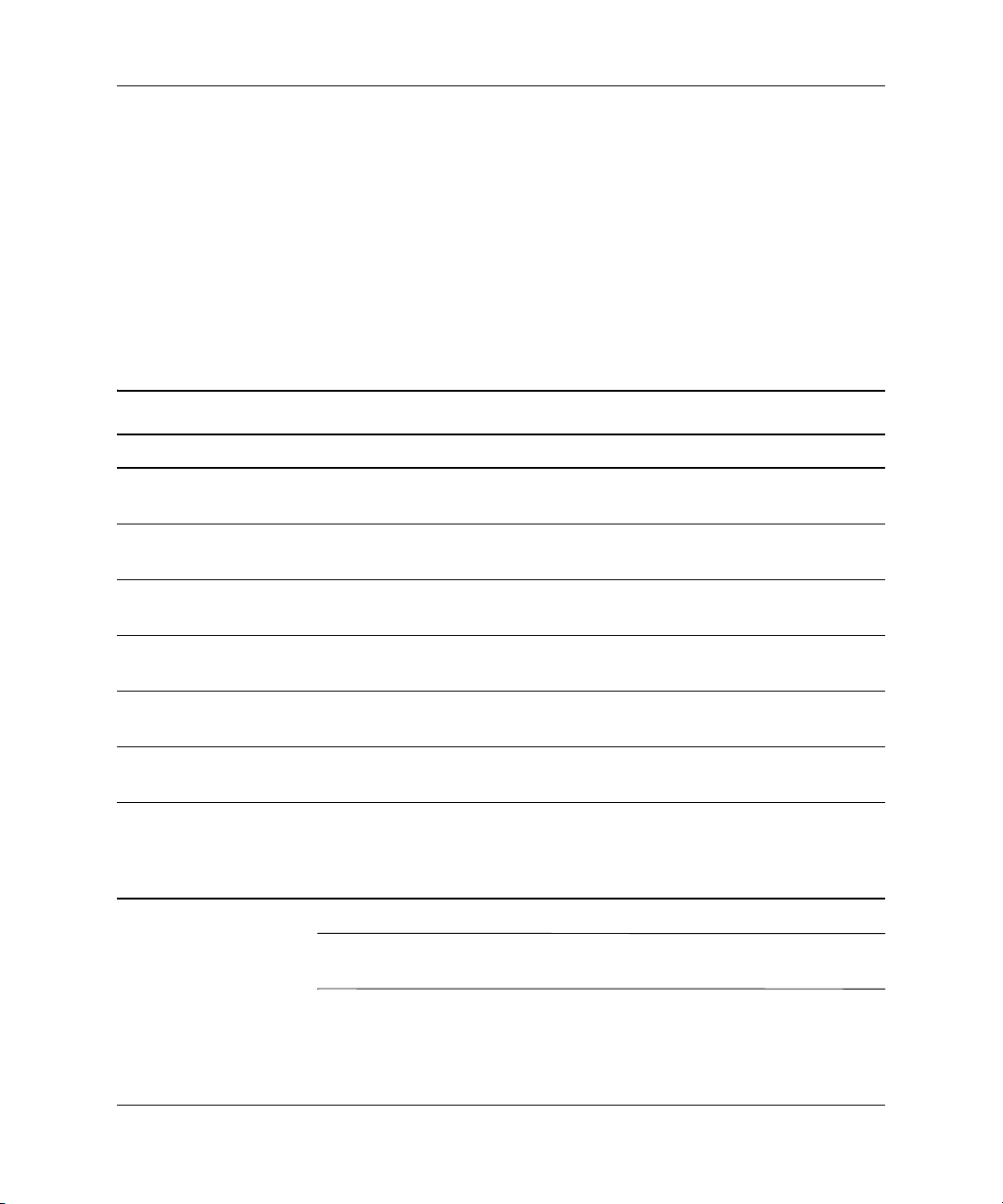
故障排除
机箱诊断步骤
如果您的机箱不能正常运行,请根据观察到的故障表现形式对
照表 D-1 来确定应执行什么操作。从问题 1 开始,按照表中的
步骤逐步进行,以缩小可能原因的范围并确定应对措施或解决
方案。
根据您对表 D-1 中问题的回答,请接着查看表 D-1 之后的相应
的表。该表简要给出了问题的可能原因、有助于进行诊断的选
项以及可能的解决方案。
表
:机箱诊断步骤
D-1
问题 回答
问题1:两个电源上的电源
定的绿色?
问题2:两个电源上的故障
问题3:后面板上的机箱电源
绿色?
问题4:机箱前面的机箱运行状况
否亮起?
问题5:本地管理控制台与机箱连接时是否显示
信息?
问题6:集成管理器运行状况
绿色?
问题7:风扇运行状况
LED
Ä
指示灯是否为恒
LED
指示灯是否都不亮?如果是,请继续回答此表中的问题3。
LED
指示灯是否为
LED
指示灯是
LED
指示灯是否为
LED
指示灯是否为绿色? 如果是,并且您仍无法访问本地控制台,请与
注意:
如果在机箱运行时按下机箱电源按钮,将关闭机箱及所有刀片式
。
PC
如果是,请继续回答此表中的问题2。
如果不是,请参阅表
如果不是,请参阅表
如果是,请继续回答此表中的问题4。
如果不是,请参阅表
如果是,请继续回答此表中的问题5。
如果不是,请参阅表
如果是,请利用显示的信息做进一步的诊断。
如果不是,请参阅表
如果是,请继续回答此表中的问题7。
如果不是,请参阅表
HP
维修服务。
如果不是,请参阅表
。
D-2
。
D-3
。
D-4
。
D-5
,或继续回答问题6。
D-6
。
D-7
或您的授权服务提供商联系以获得部件和
。
D-8
D–4 www.hp.com
设置和安装指南
Page 95

故障排除
表
:两个电源上的电源
D-2
指示灯是否为恒定的绿色?
LED
回答 可能的原因 可能的解决方案
不,它们都不亮。 电源没有接通交流电源,或者
没有交流电源可用。
不,一个为绿色,
另一个不亮。
不,它们都呈绿色闪烁
状态。
不,一个为恒定的绿色,
另一个呈绿色闪烁状态。
是。 如果两个电源
某个电源没有接通交流电源,
或者没有交流电源可用。
两个电源都处于等待模式。 按下机箱背面冗余风扇框架上的机箱
某个电源处于等待模式。 请确保电源上的插针没有损坏。目前
指示灯都为恒定的绿色,请返回表
LED
请确保所有电源线都与电源相连。
请确保将所有电源线与无故障的接地
插座相连。
请确保电源线已与电源相连。目前
供电充足,但没有冗余电源;请返回
表
。
D-1
请确保将电源线与无故障的接地插座
相连。目前供电充足,但没有冗余电
源;请返回表
电源按钮。
注意:
如果在机箱运行时按下机箱电
源按钮,将关闭机箱及所有刀片式
。
PC
请确保电源上的插针没有损坏。
请确保电源在电源托架中固定到位。
供电充足,但没有冗余电源;请返回
表
。
D-1
请确保电源在电源托架中固定到位。
目前供电充足,但没有冗余电源;
请返回表
D-1
。
D-1
。
D-1
。
设置和安装指南
www.hp.com D–5
Page 96

故障排除
表
:两个电源上的故障
D-3
指示灯是否都不亮?
LED
回答 可能的原因 可能的解决方案
不,其中一个为琥珀色
或两个都为琥珀色。
不,其中一个呈琥珀色
闪烁状态,或两个都呈
琥珀色闪烁状态。
不,其中一个为琥珀色,
另一个不亮。
电源没有接通交流电源,
或者没有交流电源可用。
出现电压过高的情况。 查看电源,确保供电的电压正常。
出现温度过高的情况。 请确保电源风扇叶片旋转没有受到阻碍。
至少有一个电源风扇出现故
障。
由于出现过电流情况,电源
被关闭。
某个电源出现电压过高的情
况。
某个电源出现温度过高的情
况。
请确保所有电源线都与电源相连。
请确保将所有电源线与无故障的接地插
座相连。
请确保电源上的插针没有损坏。
请确保电源在电源托架中固定到位。
请与HP或您的授权服务提供商联系以获
得部件和维修服务。
查看电源和中心供电线路连接器是否有
损坏的迹象。
查看所有其它运行状况
以确定哪个组件可能导致了过电流情况。
请与HP或您的授权服务提供商联系以获
得部件和维修服务。
查看电源,确保供电的电压正常。
请确保该电源上的插针没有损坏。
请确保该电源在电源托架中固定到位。
LED
指示灯,
至少有一个电源风扇出现故
障。
不,其中一个呈琥珀色
闪烁状态,另一个不亮。
是。 如果两个电源上的故障
D–6 www.hp.com
由于出现过电流情况,某个
电源被关闭。
LED
指示灯都不亮,请返回表
请确保风扇叶片旋转没有受到阻碍。
您已无法保证系统的充分冷却。请与
或您的授权服务提供商联系以获得部件
和维修服务。
查看电源和中心供电线路连接器是否有
损坏的迹象。
查看其它运行状况
是否别的组件可能导致了过电流情况。
请与HP或您的授权服务提供商联系以获
得部件和维修服务。
指示灯,以确定
LED
。
D-1
设置和安装指南
HP
Page 97

Ä
注意:
如果在机箱运行时按下机箱电源按钮,将关闭机箱及所有刀片式
。
PC
故障排除
表
:后面板上的机箱电源
D-4
指示灯是否为绿色?
LED
回答 可能的原因 可能的解决方案
不,不亮。 风扇背板和电源背板之间的电缆
没有连好。
互连托架没有完全插入。 卸下并重新安装互连托架。
集成管理器模块未正确固定。 请与HP或您的授权服务提供商联系
风扇背板装置出现故障。
电源背板上的连接器损坏。
电源背板出现故障。
不,呈琥珀色。 机箱处于等待模式。 按下机箱背面风扇框架上的机箱电源
是,呈绿色。 如果机箱电源
指示灯为绿色,请返回表
LED
请确保风扇电缆上的连接器正确固定
并且没有损坏。
以获得部件和维修服务。
按钮。
注意:
如果在机箱运行时按下机箱电
源按钮,将关闭机箱及所有刀片式
。
PC
。
D-1
设置和安装指南
www.hp.com D–7
Page 98

故障排除
表
:机箱前面的机箱运行状况
D-5
指示灯是否亮起?
LED
回答 可能的原因 可能的解决方案
不,不亮。 机箱状态电缆与中心供电线路或
机箱状态装置的连接断开。
机箱状态装置或中心供电线路工
作不正常。
是,呈琥珀色。 某个系统组件性能下降,但系统
仍可以工作。
是,呈红色。 某个系统组件出现严重故障。 查看本地或远程控制台的错误信息。
是,呈绿色。 集成管理器未检测到任何组件性
能下降或出现故障。
将机箱状态电缆连接好。
请与HP或您的授权服务提供商联系
以获得部件和维修服务。
查看本地或远程控制台的错误信息。
转至表
查看系统风扇。转至表
请与HP或您的授权服务提供商联系
以获得部件和维修服务。
转至表
查看系统风扇。转至表
请与HP或您的授权服务提供商联系
以获得部件和维修服务。
查看本地或远程控制台的错误信息。
转至表
请与HP或您的授权服务提供商联系
以获得部件和维修服务。
D-6
D-6
D-6
。
。
。
D-8
D-8
。
。
D–8 www.hp.com
设置和安装指南
Page 99

故障排除
表
:本地管理控制台与机箱连接时是否显示信息?
D-6
回答 可能的原因 可能的解决方案
不。 本地管理控制台可能未正确连
接。
集成管理器模块出现故障。 转至表
集成管理器固件可能已损坏。 如果执行这些步骤不能解决该问题,
是。 可以结合视频信息进行诊断。查看开机自测过程和系统事件日志以确定
下一步操作。有关各个开机自测错误信息的完整说明,请参阅附录
“开机自测错误信息”。
请确保将本地管理控制台电缆连接
好。
。
D-7
请与HP或您的授权服务提供商联系
以获得帮助。
C
设置和安装指南
www.hp.com D–9
Page 100

故障排除
表
:集成管理器运行状况
D-7
指示灯是否为绿色?
LED
回答 可能的原因 可能的解决方案
不,不亮。 集成管理器正在引导。 如果机箱已通电,请等待集成管理器
引导,这个过程需要约1分钟。如果
不,呈琥珀色。 软件检测到集成管理器中存在需
要引起注意的情况。
不,呈红色。 集成管理器模块上的传感器检测
到温度过高的情况。
是,呈绿色。 集成管理器控制台连接器或集成
管理器管理连接器未正确连接。
集成管理器运行状况
亮,请与HP或您的授权服务提供商
联系以获得部件和维修服务。
按集成管理器上的重置按钮。
查看系统风扇。转至表
请与HP或您的授权服务提供商联系
以获得部件和维修服务。
请确保室内满足
e-Class System Overview and
Planning(HP ProLiant BL e-Class
统概述和规划)白皮书中所述的温度
和通风要求。
请确保系统风扇工作正常。转至
表
。
D-8
如果您的某个串行设备与集成管理器
相连,请确保该设备用数据连接线
(而不是直通电缆)进行连接。请参
阅第4章 “
与布线方式”中的数据连接线引线
表。
请确保集成管理器控制台连接器或集
成管理器管理连接器固定好。
有关故障排除的详细信息,请参阅
HP ProLiant BL e-Class Integrated
Administrator User Guide(HP
ProLiant BL e-Class
指南)。
HP ProLiant BL
HP CCI
指示灯仍不
LED
。
D-8
解决方案的安装
集成管理器用户
系
D–10 www.hp.com
设置和安装指南
